Page 1
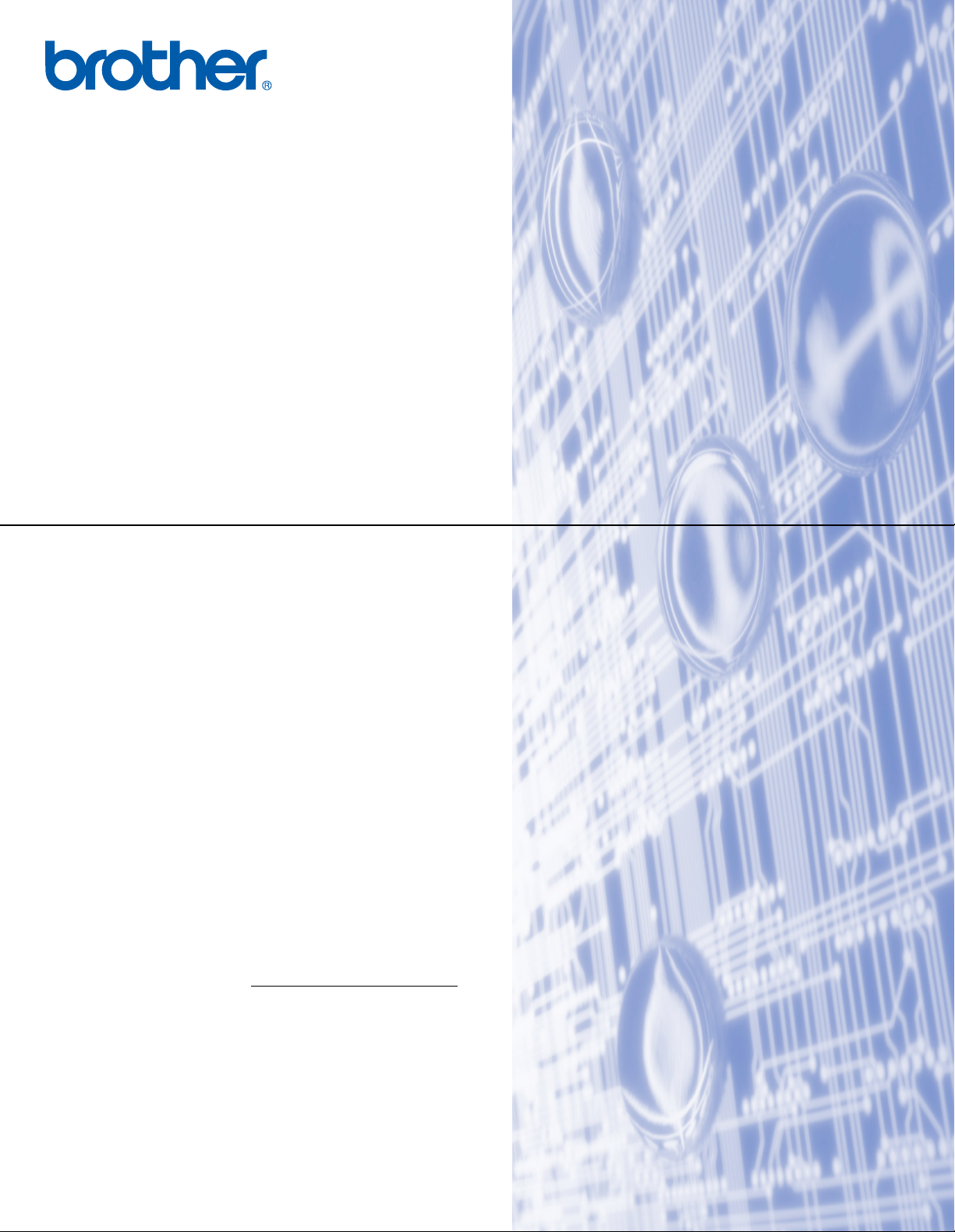
Internt multifunktionelt printernetkort til flere protokoller
NETVÆRKSBRUGSANVISNING
Læs denne brugsanvisning omhyggeligt før brug af denne
maskine på dit netværk. Du kan til enhver tid udskrive eller
læse brugsanvisningen fra cd-rom'en. Opbevar cd-rom'en
på et let tilgængeligt sted, så du hurtigt kan finde den.
Brother Solutions Center (http://solutions.brother.com
stedet, hvor du kan finde alle de ressourcer, du måtte have
brug for til din printer. Download de seneste drivere og
hjælpeprogrammer til din maskine, og læs de ofte stillede
spørgsmål (FAQ) og tip til problemløsning.
) er
Version B
Page 2
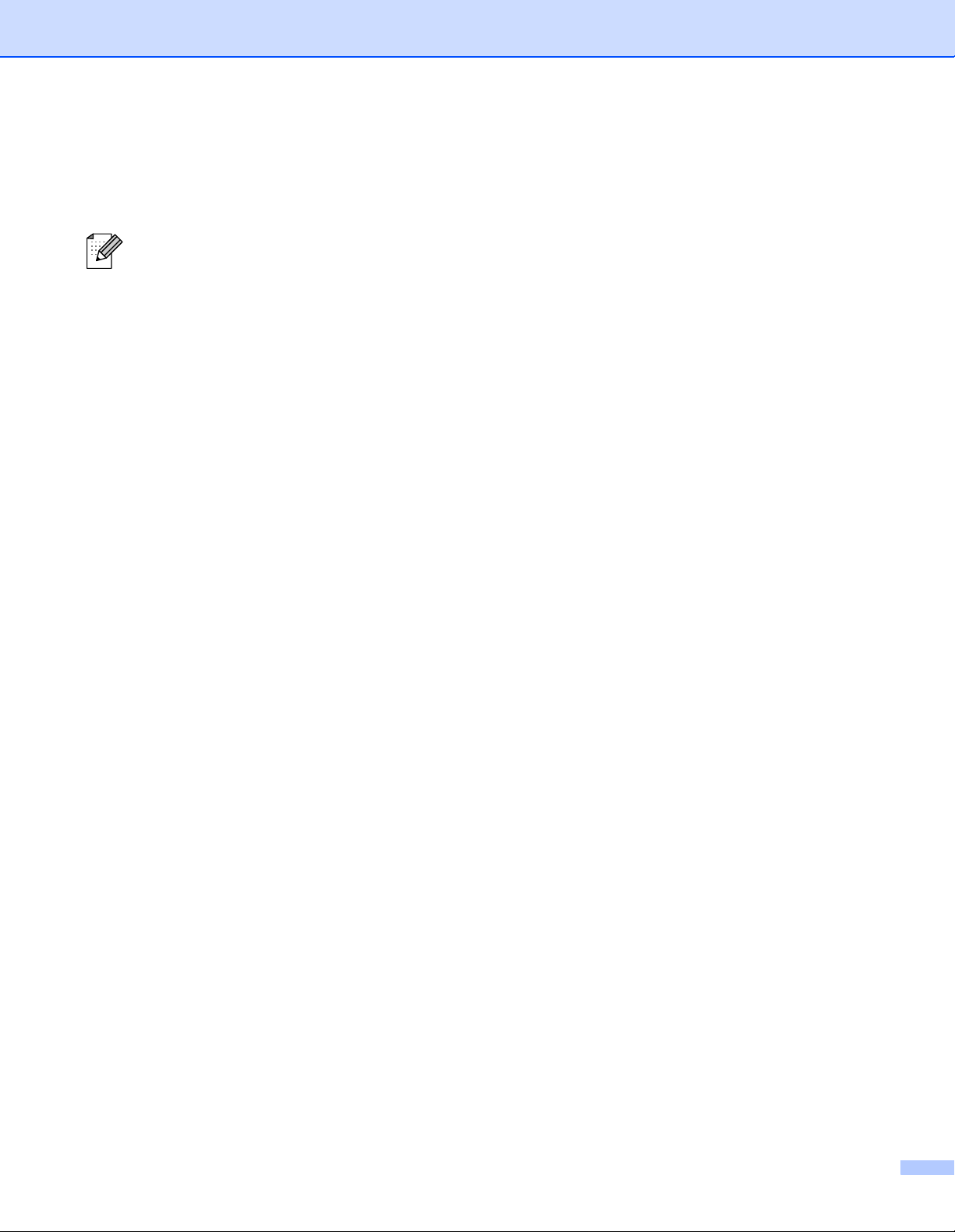
Definitioner af advarsler, forholdsregler og bemærkninger
Vi bruger følgende ikon gennem hele brugsanvisningen:
Bemærkninger fortæller dig, hvordan du skal reagere i en given situation, eller giver tip om,
hvordan operationen virker med andre funktioner.
Varemærker
Brother og Brother-logoet er registrerede varemærker og BRAdmin Professional er et varemærke tilhørende
Brother Industries, Ltd.
UNIX er et registreret varemærke tilhørende The Open Group.
Apple og Macintosh er varemærker tilhørende Apple Computer, Inc.
Microsoft og Windows er registrerede varemærker tilhørende Microsoft Corporation.
Alle andre betegnelser samt mærke- og produktnavne, der er nævnt i denne brugsanvisning, er registrerede
varemærker eller varemærker tilhørende de respektive virksomheder.
Kompilerings- og publikationsbekendtgørelse
Denne brugsanvisning er kompileret og udgivet under tilsyn af Brother Industries Ltd. Den indeholder de
nyeste produktbeskrivelser og specifikationer.
Indholdet af denne vejledning og produktets specifikationer kan ændres uden varsel.
Brother forbeholder sig ret til uden varsel at foretage ændringer af specifikationerne og mat erialet heri og kan
ikke holdes ansvarlig for eventuelle skader (herunder følgeskader), der er forårsaget af tillid til de
præsenterede materialer, herunder (men ikke begrænset til) typografiske fejl og andre fejl i publikationen.
©2006 Brother Industries Ltd.
i
Page 3
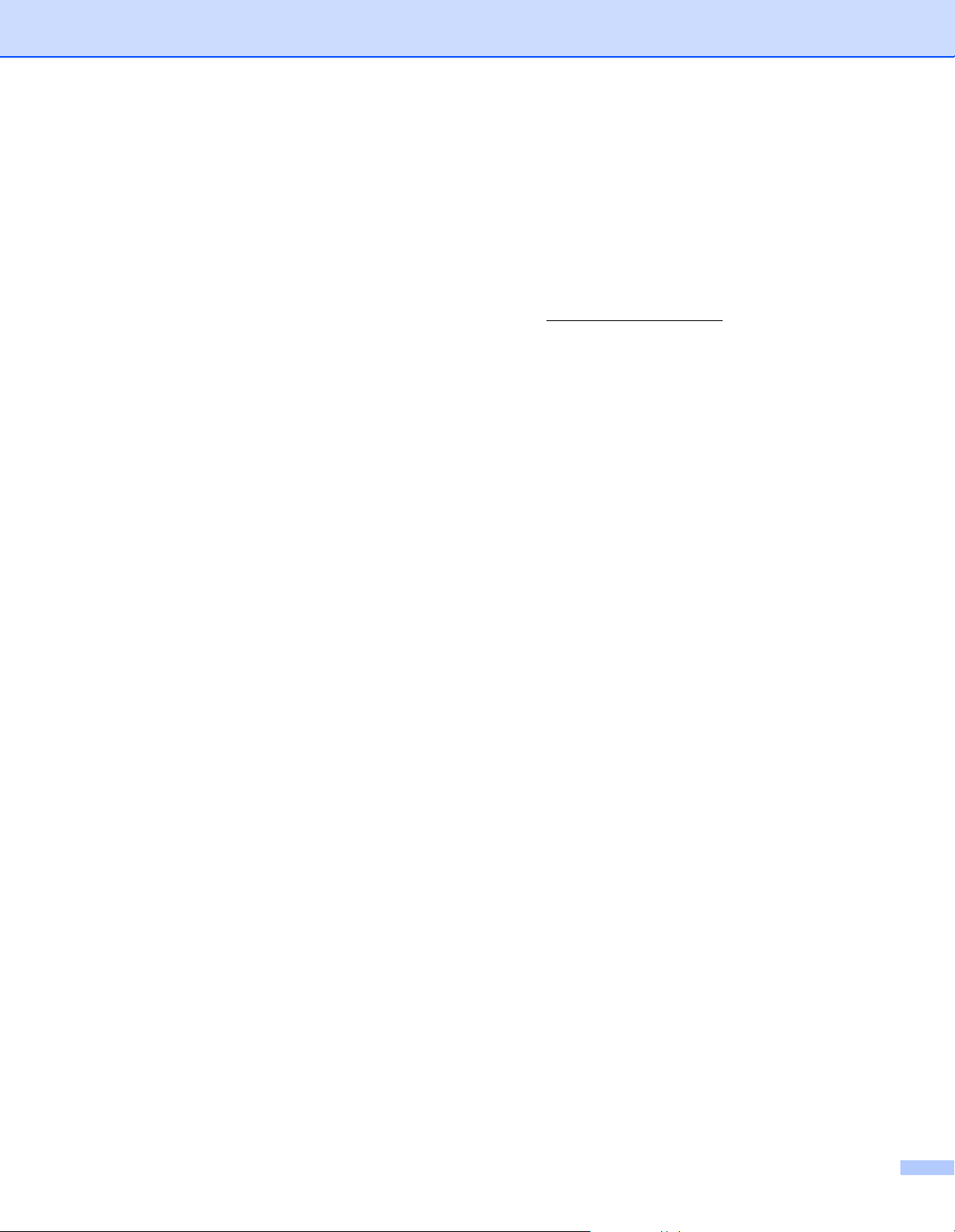
VIGTIGT:
Hvis du ønsker teknisk support og driftssupport skal du ringe til det land, hvor du købte maskinen. Opkaldet
skal foretages fra det pågældende land.
I USA 1-800-284-4329
I Canada 1-877-BROTHER
I Europa Besøg http://www.brother.com
kontaktinformation om dit lokale Brother-kontor.
Hvis du har kommentarer eller forslag, er du velkommen til at skrive til os:
I Europa European Technical Services
1 Tame Street
Audenshaw
Manchester, M34 5JE
Storbritannien
I USA Customer Support
Brother International Corporation
100 Somerset Corporate Boulevard
Bridgewater, NJ 08807-0911
I Canada Brother International Corporation (Canada), Ltd.
- Marketing Dept.
1, rue Hôtel de Ville
Dollard-des-Ormeaux, PQ, Canada H9B 3H6
for at finde
ii
Page 4
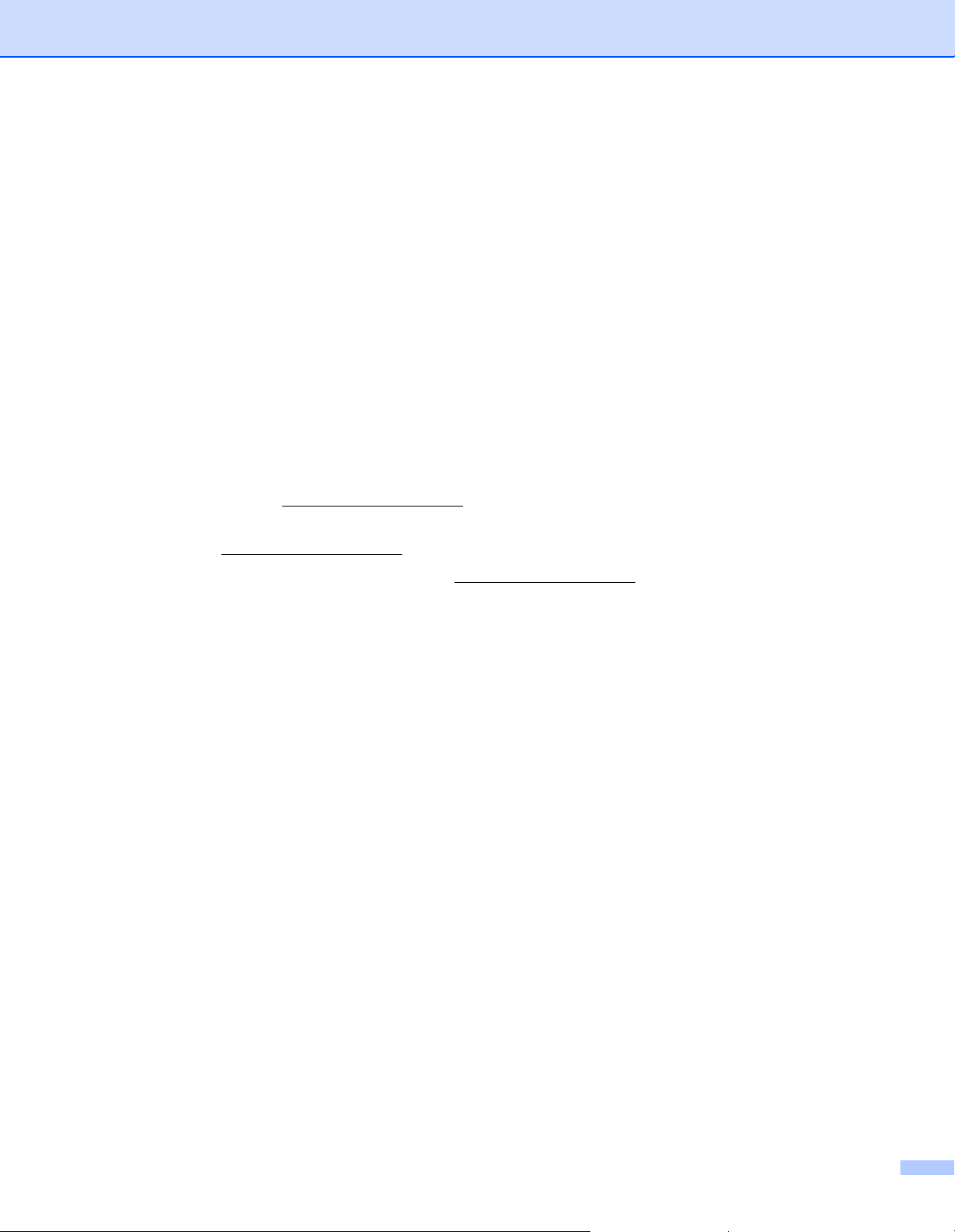
Brother fax-back system (USA)
Brother has set up an easy-to-use fax-back system so you can get instant answers to common technical
questions and information about all our products. This is available 24 hours a day, seven days a wee k. You
can use the system to send the information to any fax machine.
Call the number below and follow the recorded instructions to receive a fax about how to use the system and
an Index of the subjects you can get information about.
In USA only 1-800-521-2846
Service center locator (kun USA)
For the location of a Brother authorized service center, call 1-800-284-4357.
Service center locations (kun Canada)
For the location of a Brother authorized service center, call 1-877-BROTHER.
Internetadresser
Brothers globale websted: http://www.brother.com
Ofte stillede spørgsmål (FAQ), produktsupport samt opdaterede drivere og hjælpeprogrammer findes på
følgende adresse: http://www.brother.com
(Kun i USA) For Brother Accessories & Supplies: http://www.brother.com
iii
Page 5
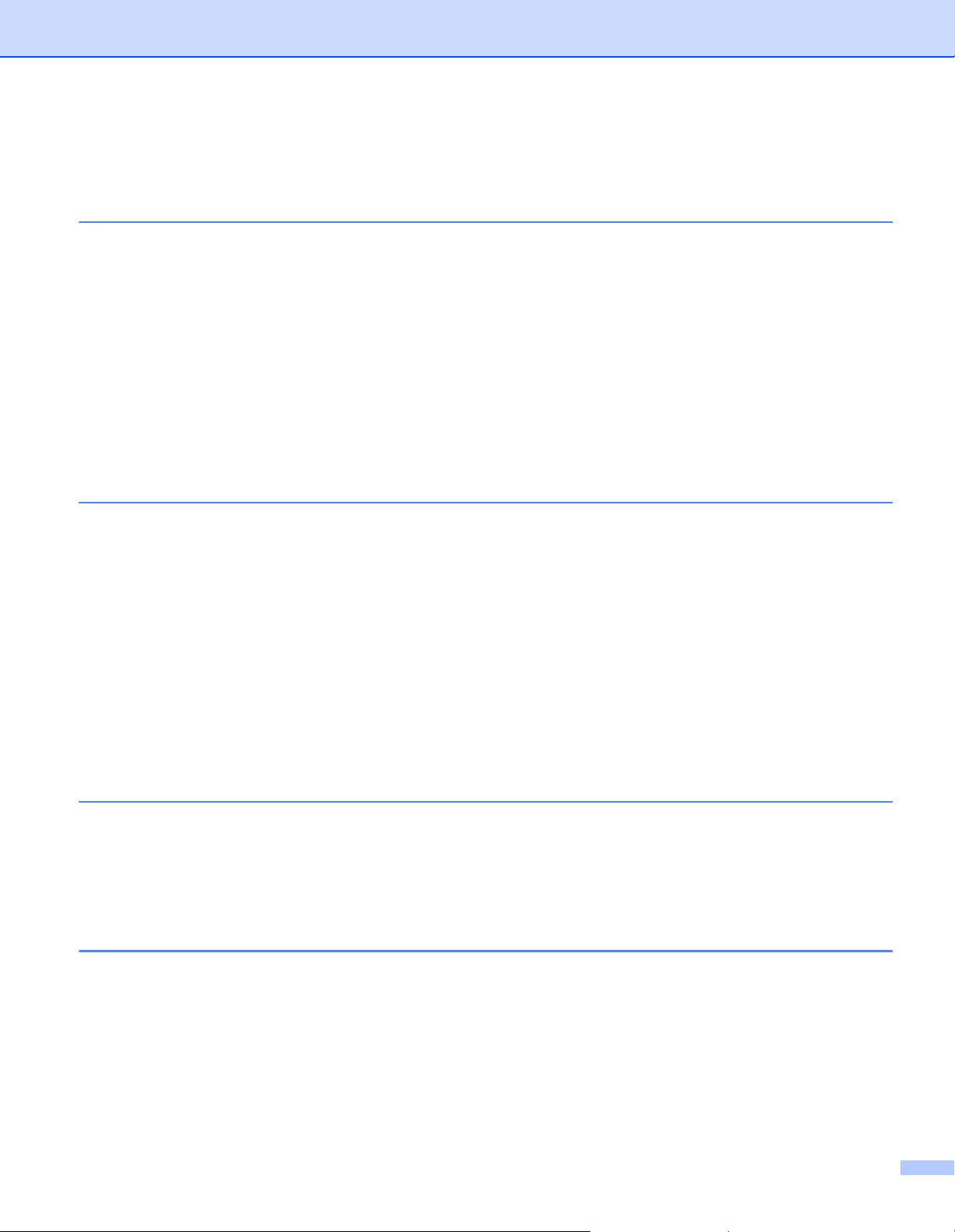
Indholdsfortegnelse
1 Indledning 1
Oversigt .....................................................................................................................................................1
Netværksfunktioner....................................................................................................................................2
Netværksudskrivning...........................................................................................................................2
Netværksscanning...............................................................................................................................2
Netværks-pc-fax (Ikke tilgængelig for DCP-modeller).........................................................................2
Network PhotoCapture Center™.........................................................................................................2
Styringsprogram..................................................................................................................................2
Internet-fax/Scan til e-mail-server (kun download) (kun MFC-5460CN og MFC-5860CN) ................3
Netværksforbindelsestyper........................................................................................................................4
Eksempel på netværksforbindelse ......................................................................................................4
Protokoller..................................................................................................................................................6
TCP/IP-protokoller...............................................................................................................................6
2 Konfiguration af netværksprinteren 7
Oversigt .....................................................................................................................................................7
IP-adresser, undernetmasker og gateways...............................................................................................7
IP-adresse...........................................................................................................................................7
Undernetmaske...................................................................................................................................8
Gateway (og router).............. .... ... ... ... ... .... ...........................................................................................8
Indstilling af IP-adresse og undernetmaske...............................................................................................9
Konfiguration af netværksprinteren vha. BRAdmin Professional og
TCP/IP-protokollen (Windows
Konfiguration af maskinen til brug i et netværk vha. kontrolpanelet..................................................10
Konfiguration af maskinen til brug i et netværk vha. andre metoder .................................................10
Ændring af printernetkortets indstillinger.................................................................................................11
Ændring af printernetkortets indstillinger vha. Fjernindstilling
(kun MFC-modeller).......................................................................................................................11
®
)......................................................................................................9
3 Indstilling ved hjælp af kontrolpanelet 12
LAN-menu................................................................................................................................................12
TCP/IP...............................................................................................................................................12
Opsætn. div.......................................................................................................................................23
Udskrivning af netværkskonfigurationslisten ...........................................................................................25
Tilbagestilling af netværksindstillingerne til fabriksindstillingerne.......................................... ... ... ... .... .....26
4 Driverdistributionsguiden (kun Windows®)27
Oversigt ...................................................................................................................................................27
Tilslutningsmetoder ...........................................................................................................................27
Første brug af Driverdistributionsguiden ...........................................................................................28
Oprettelse af en eksekverbar fil.........................................................................................................30
iv
Page 6
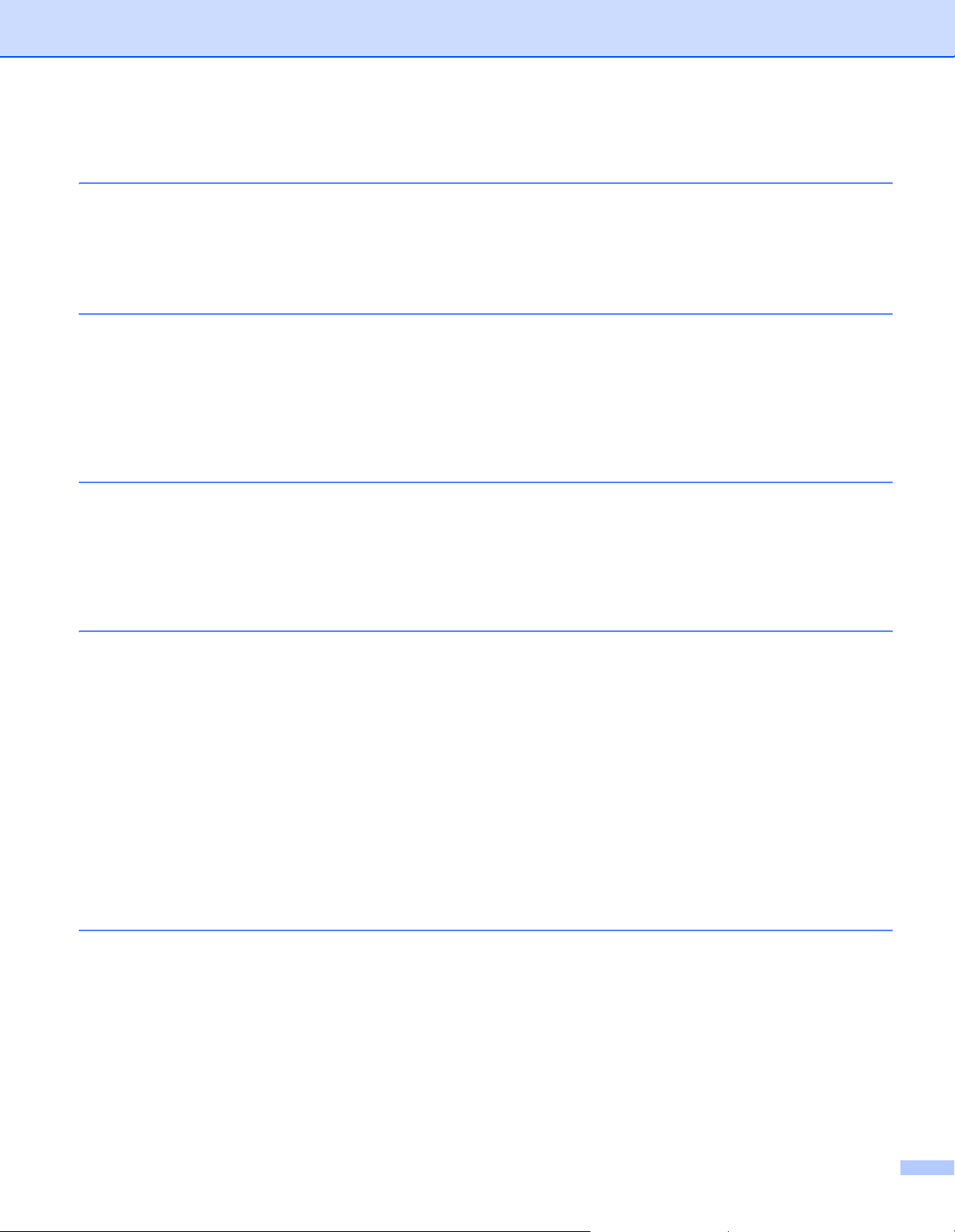
5 Netværksudskrivning fra grundlæggende TCP/IP
Peer to Peer-udskrivning i Windows
®
31
Oversigt ...................................................................................................................................................31
Windows
Andre informationskilder..........................................................................................................................32
6 Netværksudskrivning i Macintosh
Oversigt ...................................................................................................................................................33
Ændring af printernetkortets indstillinger.................................................................................................35
Andre informationskilder..........................................................................................................................35
®
98/Me/2000/XP-brugere.........................................................................................................31
Konfigurering af TCP/IP-standardport...............................................................................................31
®
Valg af printernetkort (TCP/IP)..........................................................................................................33
Ændring af konfigurationen vha. Fjernindstilling................................................................................35
Ændring af printernetkortets indstillinger vha. BRAdmin Light ..........................................................35
33
7 Fejlfinding 36
Oversigt ...................................................................................................................................................36
Generelle problemer................................................................................................................................36
Netværksudskriftssoftware, installationsproblemer .................................................................................36
Udskrivningsproblemer............................................................................................................................39
Problemer med scanning og pc-fax.........................................................................................................41
A Appendiks A 42
Brug af servicer.................................. ... ...................................................................................................42
Andre måder at angive IP-adressen på (for meget øvede brugere og administratorer)..........................42
Konfiguration af IP-adresse ved hjælp af DHCP ...............................................................................42
Konfiguration af IP-adresse ved hjælp af BOOTP.............................................................................42
Konfiguration af IP-adresse ved hjælp af RARP ...............................................................................43
Konfiguration af IP-adresse ved hjælp af APIPA...............................................................................44
Konfiguration af IP-adresse ved hjælp af ARP..................................................................................44
Konfiguration af IP-adresse ved hjælp af TELNET............................................................................45
Konfiguration af IP-adresse ved hjælp af Brother Web
BRAdmin-serversoftwaren til IIS
Installation ved brug af en netværksudskriftskø eller deling (kun printerdriver).......................................46
Specifikationer for printernetkort med flere funktioner.............................................................................47
Funktionstabel og fabriksindstillinger.......................................................................................................49
1
.................................................................................................46
I Indeks 51
v
Page 7
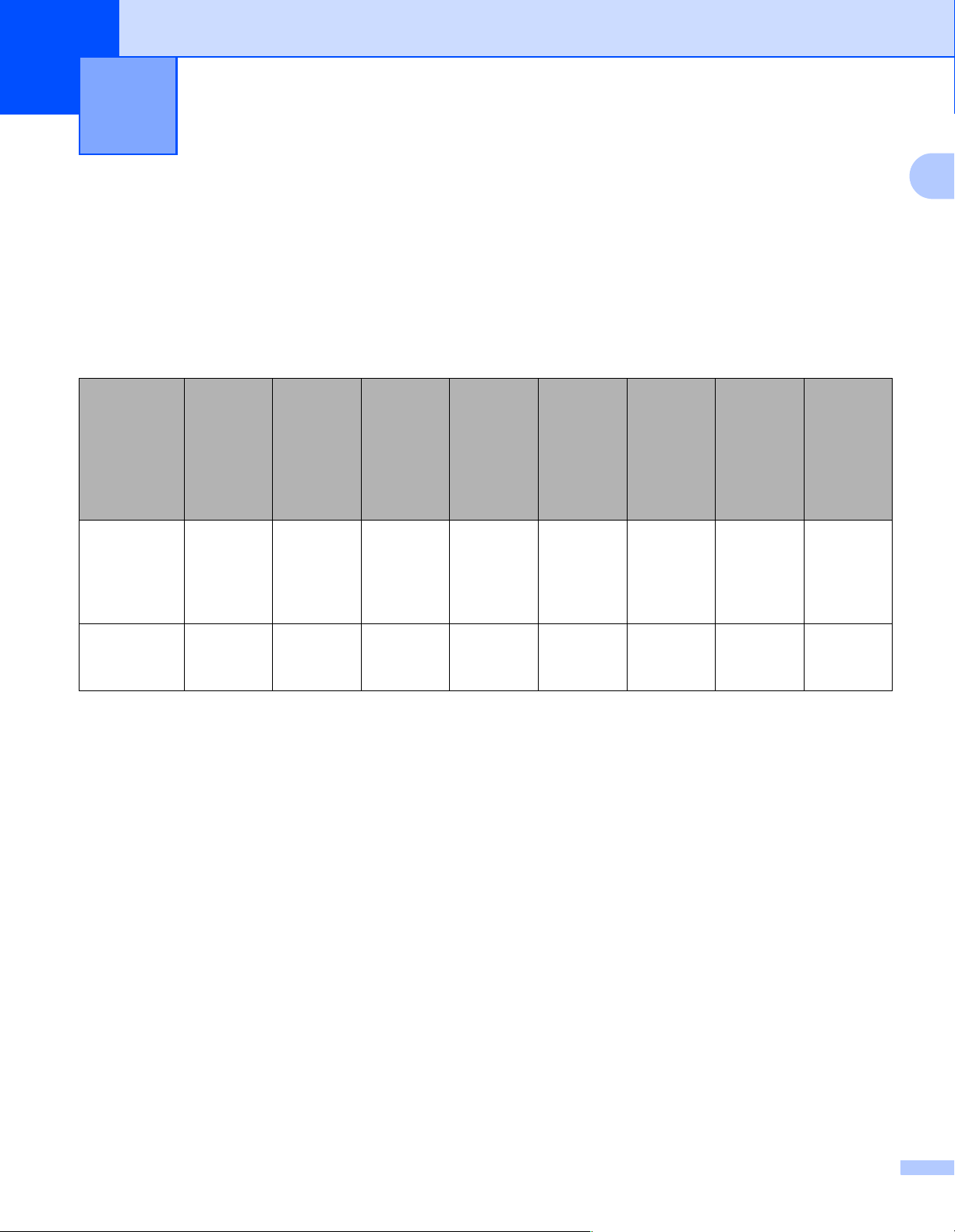
1
Indledning 1
Oversigt 1
Brother-maskinen kan deles af brugere på et 10/100 MB kabelbaseret Ethernet-netværk ved hjælp af det
interne printernetkort. Printernetkortet understøtter forskellige funktioner og forbindelsesmetoder afhængigt
af det operativsystem, du bruger, på et netværk, der understøtter TCP/IP. Disse funktioner omfatter
udskrivning, scanning, pc-fax-afsendelse, pc-fax-modtagelse, PhotoCapture Center™, Fjernindstilling og
statusmonitor. I det nedenstående skema kan du se, hvilke netværksfunktioner og forbindelser der
understøttes af de forskellige operativsystemer.
1
Operativsystemer
10/100 BASE-TX
kabelbaseret
Windows®
98/98SE/Me
/2000/XP/XP
Professional
x64 Edition
Mac OS
10.2.4 eller
nyere
1
®
X
Ikke tilgængelig for DCP-modeller.
✔✔✔✔✔✔✔✔
✔✔✔✔ ✔✔✔
Ethernet (TCP/IP)
Udskrivning
Scanning
1
Pc-fax-
afsendelse*
1
Pc-fax-
modtagelse*
Photo
Capture
Center™
1
Fjernindstilling*
Statusmonitor
Hvis du vil bruge Brother-maskinen via et netværk, skal du konfigurere printernetkortet og opsætte de
computere, du vil bruge.
I dette kapitel lærer du grundbegreberne med hensyn til netværksfunktion, forbindelse og protokoller. I
kapitel 2 kan du læse om netværkskonfiguration. I kapitel 3 lærer du, hvordan du konfigurerer printernetkortet
ved hjælp af kontrolpanelet. I Kapitel 5 til kapitel 6 kan du læse, hvordan du konfigurerer printernetkortet ved
hjælp af operativsystemet:
Kapitel 2: Indstilling af IP-adresse og undernetmaske
Kapitel 3: Indstilling ved hjælp af kontrolpanelet
Kapitel 5: Netværksudskrivning fra grundlæggende TCP/IP Peer to Peer-udskrivning i Windows
Kapitel 6: Netværksudskrivning i Macintosh
®
®
1
Page 8
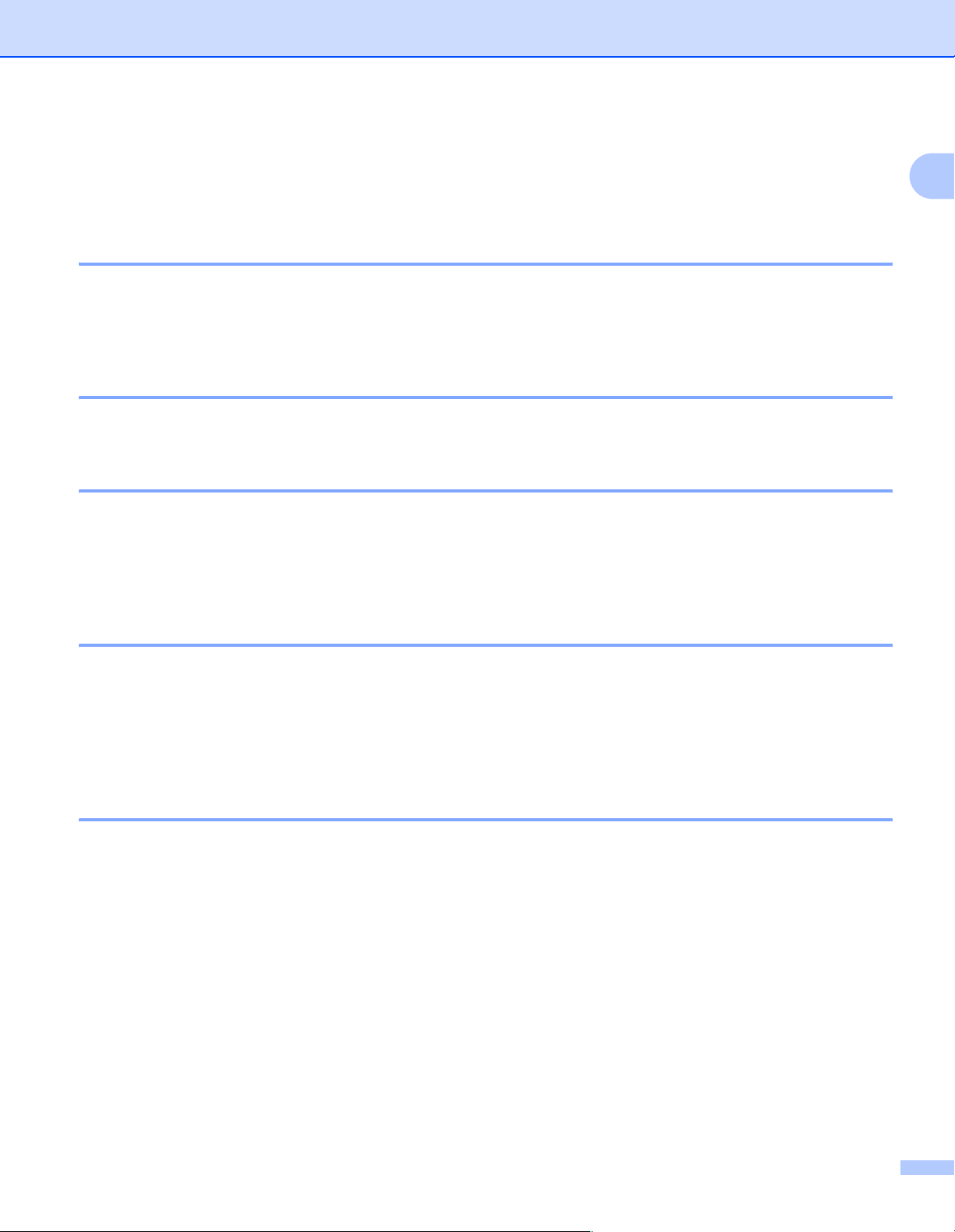
Indledning
Netværksfunktioner 1
Brother-maskinen har følgende grundlæggende netværksfunktioner.
Netværksudskrivning 1
1
Printernetkortet leverer udskrivningsservice for Windows® 98/98SE/Me/2000/XP/XP Professional x64
Edition, der understøtter TCP/IP-protokollerne, og Macintosh
®
, der understøtter TCP/IP (Mac OS® X 10.2.4
eller nyere).
Netværksscanning 1
Du kan scanne dokumenter via netværket til din computer (se Ne tværksscanning i softwarebrugsanvisningen).
Netværks-pc-fax (Ikke tilgængelig for DCP-modeller) 1
Du kan sende og modtage en pc-fil direkte som en pc-fax via netværket (se afsnittet om Brothers pc-faxsoftware til Windows
beskrivelse). Windows
softwarebrugsanvisningen).
®
og afsendelse af en fax fra Macintosh® i softwarebrugsanvisningen for at få en fuld
®
-brugere kan også bruge pc-fax-modtagelse (se afsnittet om pc-fax-modtagelse i
Network PhotoCapture Center™ 1
Du kan se, hente og gemme data fra et mediekort, der er indsat i Brother-maskinen. Windows®-brugere:
dobbeltklik på ikonet Network PhotoCapture Center™ på pc'ens skrivebord. Softwaren installeres
automatisk, når du vælger netværksforbindelse under softwareinstallationen. Macintosh
webbrowser, hvor der er adgang til FTP, og indtast FTP://xxx.xxx.xxx.xxx (xxx.xxx.xxx.xxx er Brothermaskinens IP-adresse).
®
-brugere: start en
Styringsprogram 1
BRAdmin Professional (Windows®) 1
BRAdmin Professional gør det nemt at arbejde med konfiguration og styring af indstillinger for fax og netværk.
BRAdmin Light (Mac OS
BRAdmin Light er et hjælpeprogram til visning af maskinstatus og konfiguration af netværksindstillinger med
en computer, der bruger Mac OS
Fjernindstilling (ikke tilgængelig for DCP-modeller)
Fjernindstillingssoftwaren giver dig mulighed for at konfigurere netværksindstillinger med Windows® eller
®
Macintosh
(Mac OS® X 10.2.4 eller nyere). (Se afsnittet om Fjernindstilling til Windows® og Fjernindstilling
og PhotoCapture Center™ til Macintosh
®
X 10.2.4 eller nyere) 1
®
X 10.2.4 eller nyere.
®
i softwarebrugsanvisningen).
1
2
Page 9

Indledning
Internet-fax/Scan til e-mail-server (kun download) (kun MFC-5460CN og MFC-5860CN) 1
Brother-maskinen kan tildeles en e-mail-adresse, der gør det muligt at sende, modtage eller videresende
dokumenter på et lokalt netværk eller på Internettet til pc’er eller andre Internet-faxmaskiner. For at kunne
bruge denne funktion skal du hente den nødvendige software fra vores websted Brother Solutions Center
(http://solutions.brother.com
maskinindstillinger ved hjælp af maskinens kontrolpanel. Se brugervejledningen til Internet-fax på
ovennævnte websted, hvis du ønsker yderligere information.
). Før du bruger denne funktion, skal du konfigurere de påkrævede
1
3
Page 10
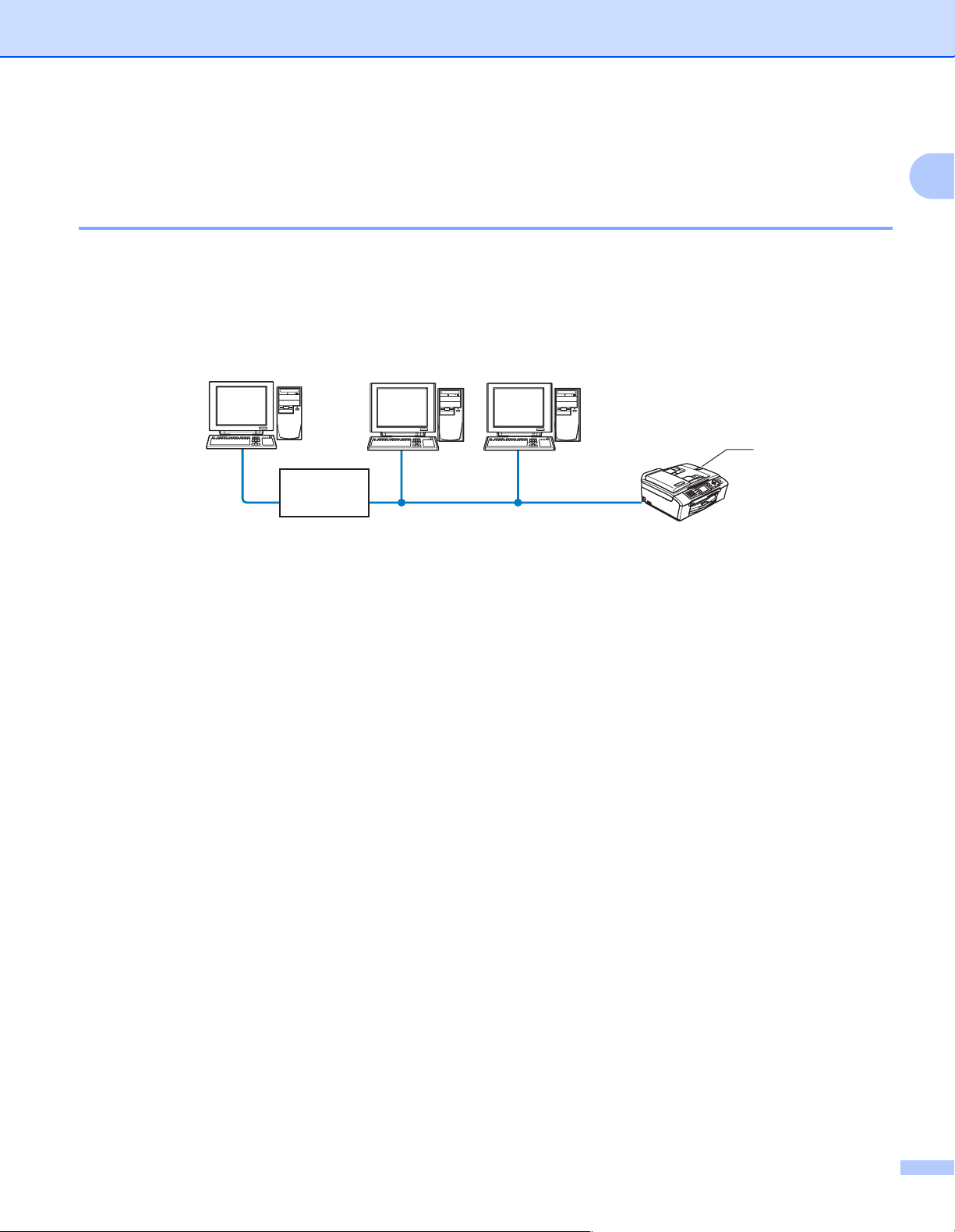
Indledning
Netværksforbindelsestyper 1
Eksempel på netværksforbindelse 1
Peer to Peer-udskrivning med TCP/IP 1
I et Peer to Peer-netværk sender de enkelte computere data direkte til og modtager data direkte fra hver
enhed. Der findes ikke en central server, som kontrollerer filadgang eller printerdeling.
Windows
TCP/IP TCP/IP
®
1
Windows
®
Windows
®
2
1
1 Switch eller Router
2 Netværksprinter (din maskine)
I et mindre netværk med 2-3 computere anbefaler vi Peer to Peer-udskrivning, fordi det er nemmere at
konfigurere end netværksdelt udskrivning, som er beskrevet på næste side. Se Netværksdelt
udskrivning på side 5.
Alle computerne skal benytte TCP/IP-protokollen.
Brother-maskinen skal have en korrekt IP-adresse konfigureret.
Hvis du bruger en router skal gateway-adressen konfigureres ens til både computerne og Brother-
maskinen.
4
Page 11
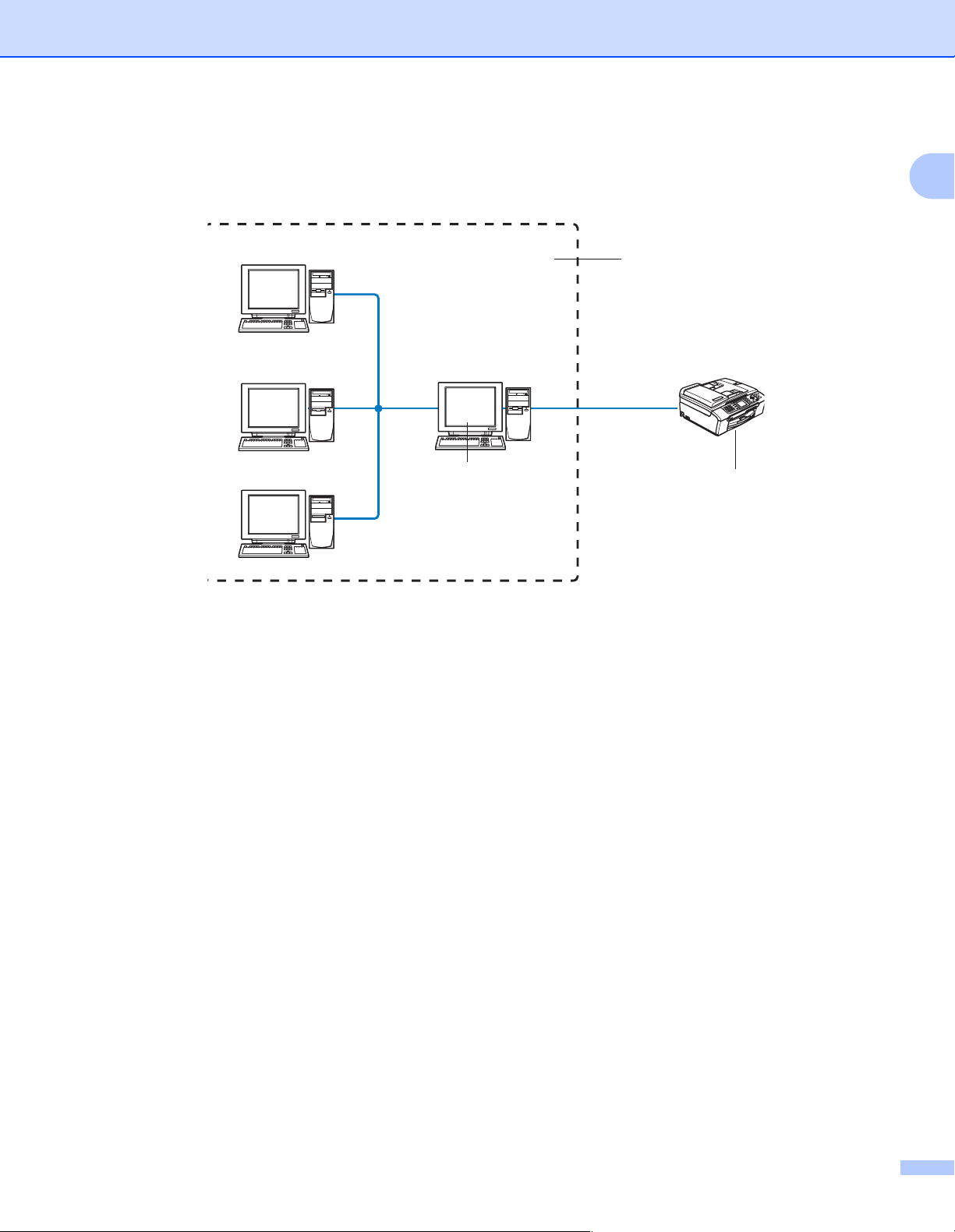
Indledning
Netværksdelt udskrivning 1
Ved netværksdeling sender de enkelte computere data via en centralt styret computer. Denne type computer
kaldes ofte en “server” eller en “udskriftsserver”. Den har til opgave at styre udskrivningen af alle udskriftsjob.
Windows
Windows
Windows
®
®
®
Windows
®
2
1
TCP/IP
3
1 Netværksdeling
2 Kaldes også “server” eller “udskriftsserver”
3 Netværksprinter (din maskine)
1
I et større netværk anbefaler vi udskrivning via netværksdeling.
“Serveren” eller “udskriftsserveren” skal bruge TCP/IP-udskriftsprotokollen.
Brother-maskinen skal have en korrekt IP-adressekonfiguration, medmindre maskinen deles via den
parallelle port eller serverens USB-port.
5
Page 12

Indledning
Protokoller 1
TCP/IP-protokoller 1
Protokoller er de standardiserede regelsæt for overførsel af data i et netværk. Protokollerne giver brugerne
mulighed for at få adgang til netværksforbundne ressourcer.
Det printernetkort, der anvendes i dette Brother-produkt, understøtter TCP/IP-protokollerne (Transmission
Control Protocol/Internet Protocol).
TCP/IP er det mest populære sæt protokoller og kan bruges i næsten alle operativsystemer såsom
®
Windows
DHCP/BOOTP/RARP 1
Ved hjælp af DHCP/BOOTP/RARP-protokollerne er det nemt at konfigurere IP-adressen automatisk.
Bemærk!
Kontakt din netværksadministrator, hvis du vil bruge DHCP/BOOTP/RARP-protokollerne.
, Macintosh® og Linux. Følgende TCP/IP-protokoller er tilgængelige på dette Brother-produkt.
1
APIPA 1
Hvis du ikke tildeler en IP-adresse manuelt (vha. MFL-Pro Suite eller BRAdmin-softwaren) eller automatisk
(vha. en DHCP/BOOTP/RARP-server), tildeler APIPA-protokollen (Automatic Private IP Addressing)
automatisk en IP-adresse fra området 169.254.1.0 til 169.254.254.255.
DNS-klient 1
Brother-printernetkortet understøtter DNS-klientfunktionen (Domain Name Service). Denne funktion gør det
muligt for printernetkortet at kommunikere med andre enheder vha. sit DNS-navn.
LPR/LPD 1
Almindeligt anvendt udskriftsprotokol i et TCP/IP-netværk.
Port 9100 1
En anden almindeligt anvendt udskriftsprotokol i et TCP/IP-netværk.
mDNS 1
mDNS betyder, at Brother-printernetkortet automatisk kan konfigurere sig selv til at arbejde i et Mac OS® X-
®
system, der er konfigureret med funktionerne til enkel netværkskonfiguration. (Mac OS
X 10.2.4 eller nyere).
TELNET 1
Brother-printernetkortet understøtter TELNET-serveren til kommandolinjekonfiguration.
SNMP 1
SNMP (Simple Network Management Protocol) bruges til at styre netværksenheder, herunder computere,
routere og netværksforberedte Brother-maskiner.
6
Page 13
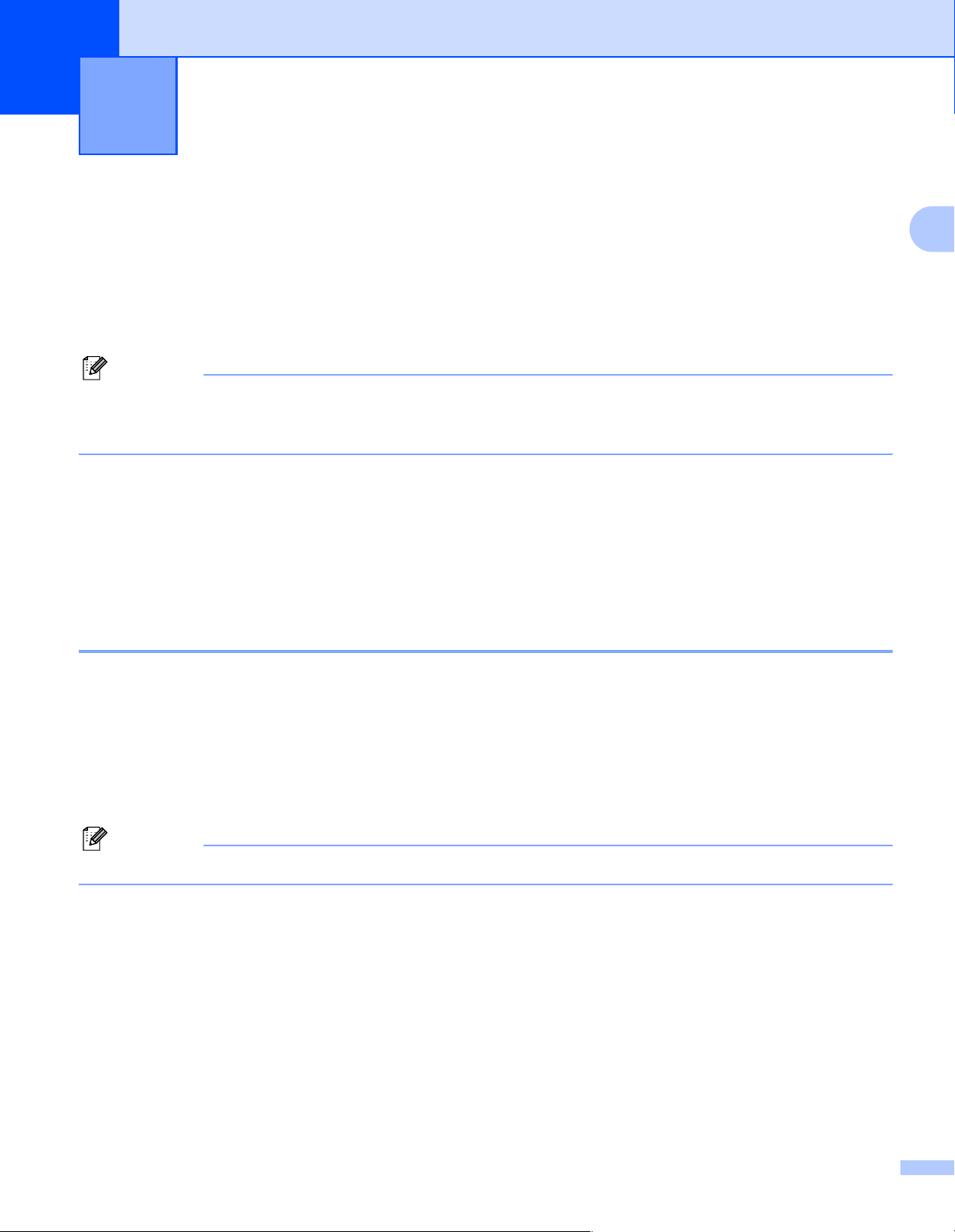
2
Konfiguration af netværksprinteren 2
Oversigt 2
Før du kan bruge Brother-maskinen på netværket, skal du installere Brother-softwaren og konfigurere de
korrekte TCP/IP-netværksindstillinger på selve maskinen. Vi anbefaler at du bruger det automatiske
installationsprogram på Brother-cd-rom'en, da det vil føre dig gennem software- og netværksinstallationen.
Hvis du ikke vil bruge det automatiske installationsprogram eller ikke forstår nogle af de termer, dette
installationsprogram bruger, kan du finde flere oplysninger i resten af dette kapitel.
Bemærk!
Hvis du ikke vil eller kan bruge det automatiske installationsprogram eller Brothers softwareværktøjer, kan
du også ændre netværksindstillingerne ved hjælp af maskinens kontrolpanel. Du kan få flere oplysninger
ved at se Indstilling ved hjælp af kontrolpanelet på side 12.
IP-adresser, undernetmasker og gateways 2
Når du vil anvende maskinen i et TCP/IP-netværksmiljø, skal du konfigurere dens IP-adresse og undernetmaske.
Den IP-adresse, du tildeler printernetkortet, skal befinde sig på det samme logiske netværk som dine
værtscomputere. Hvis dette ikke er tilfældet, skal du konfigurere undernetmasken og gatewayadressen korrekt.
2
IP-adresse 2
En IP-adresse er en række numre, der identificerer hver enkelt enhed, som er tilsluttet et netværk. En IPadresse består af fire tal adskilt af punktummer. Hvert tal ligger mellem 0 og 255.
Eksempel: I et lille netværk skal du normalt ændre det sidste tal.
192.168.1.1, 192.168.1.2, 192.168.1.3
Hvis netværket er tilkoblet en DHCP/BOOTP/RARP-server (ofte et UNIX
netværk), finder printernetkortet automatisk IP-adressen på den pågældende server.
Bemærk!
I mindre netværk er DHCP-serveren muligvis routeren.
Du kan få yderligere oplysninger om DHCP, BOOTP og RARP ved at se Konfiguration af IP-adresse ved
hjælp af DHCP på side 42, Konfiguration af IP-adresse ved hjælp af BOOTP på side 42 og Konfiguration af
IP-adresse ved hjælp af RARP på side 43.
Hvis du ikke har en DHCP/BOOTP/RARP-server, tildeler APIPA-protokollen (Automatic Private IP
Addressing) automatisk en IP-adresse fra området 169.254.1.0 til 169.254.254.255. Du kan få flere
oplysninger om APIPA ved at se Konfiguration af IP-adresse ved hjælp af APIPA på side 44.
Hvis APIPA-protokollen slås fra, er standard-IP-adressen for et Brother-printernetkort
nemt ændre IP-adressens nummer, så det stemmer overens med IP-adresseoplysningerne i dit netværk. Se
Indstilling af IP-adresse og undernetmaske
på side 9 for at få oplysninger om, hvordan du ændrer IP-adressen.
®
/Linux- eller Windows® 2000/XP-
192.0.0.192
. Du kan dog
7
Page 14
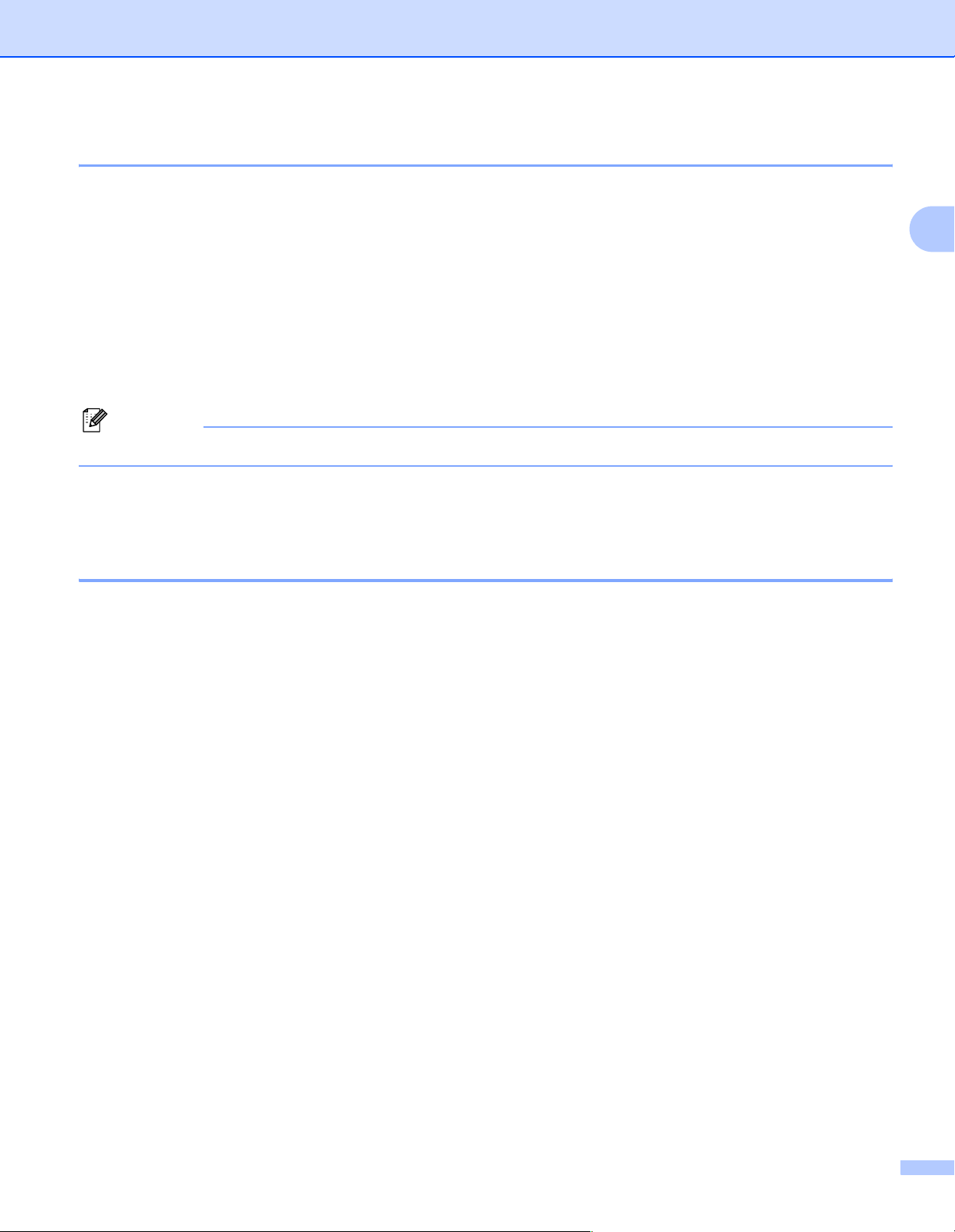
Konfiguration af netværksprinteren
Undernetmaske 2
Undernetmasker begrænser netværkskommunikationen.
Eksempel: Pc 1 kan tale til pc 2
•Pc1
IP-adresse: 192.168.1.2
Undernetmaske: 255.255.255.0
•Pc2
IP-adresse: 192.168.1.3
Undernetmaske: 255.255.255.0
Bemærk!
0 angiver, at der ikke er nogen begrænsning for kommunikationen ved denne del af adressen.
I ovennævnte eksempel kan der kommunikeres med alt, der har en IP-adresse, som begynder med
192.168.1.X.
Gateway (og router) 2
En gateway er et netværkspunkt, der fungerer som en indgang til andre netværk og sender data, der
overføres via netværket, til en præcis destination. Routeren ved, hvor den skal sende data, der an kommer til
gateway'en, hen. Hvis destinationen er på et eksternt netværk, overfører routeren data til det eksterne
netværk. Hvis dit netværk kommunikerer med andre netværk, skal du muligvis konfigurere gateway'ens IPadresse. Hvis du ikke kender gateway'ens IP-adresse, skal du spørge din netværksadministrator.
2
8
Page 15
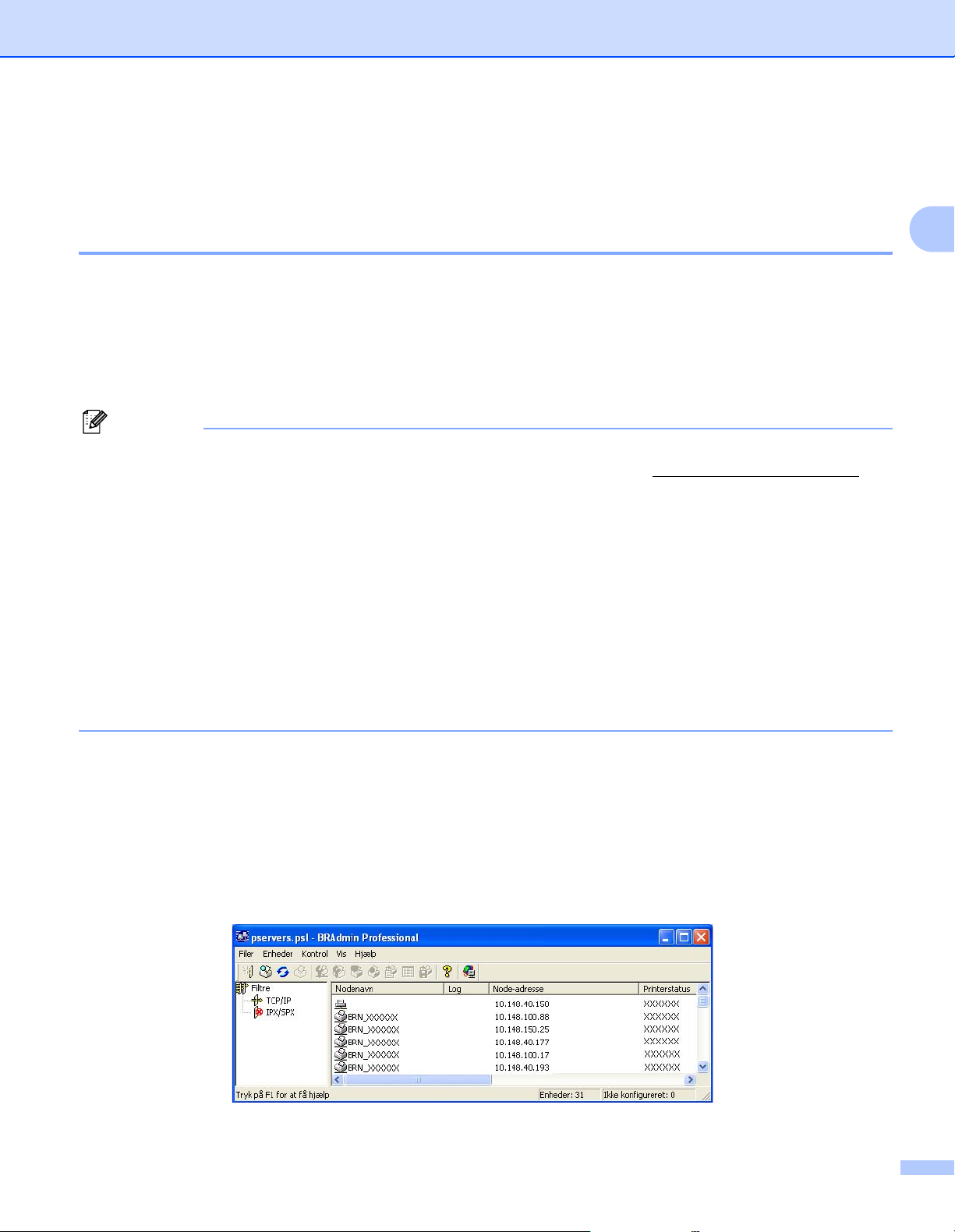
Konfiguration af netværksprinteren
Indstilling af IP-adresse og undernetmaske 2
Konfiguration af netværksprinteren vha. BRAdmin Professional og TCP/IP-protokollen (Windows®) 2
BRAdmin Professional 2
BRAdmin Professional er beregnet til styring af de Brother-maskiner, der er tilsluttet netværket i et TCP/IPmiljø.
Konfiguration af maskinen ved hjælp af BRAdmin Professional 2
Bemærk!
• Brug den version af BRAdmin Professional, der blev leveret på cd-rom'en til Brother-produktet. Du kan
hente den nyeste version af Brother BRAdmin Professional på adressen http://solutions.brother.com
®
Dette hjælpeprogram kan kun anvendes af Windows
• Hvis du anvender personlig firewall-software (f.eks. Firewall til Internetforbindelse i Windows
du deaktivere den. Når du er sikker på, at du kan udskrive, skal du genstarte din personlige firewallsoftware.
-brugere.
®
XP), skal
.
2
• Nodenavn: Nodenavnet vises i det aktuelle BRAdmin Professional-vindue. Standardnodenavnet er
"BRN_xxxxxx" ("xxxxxx" angiver de seks sidste cifre i Ethernet-adressen).
• For MFC5460CN og MFC5860CN er standardadgangskoden ”access”.
• For andre modeller kræves der ikke adgangskode som standard. Dobbeltklik på den enhed, du vil angive
en adgangskode for. Klik på fanen Kontrol, og klik derefter på Skift adgangskode. Indtast den nye
adgangskode.
a Start hjælpeprogrammet BRAdmin Professional (fra Windows
x64 Edition) ved at klikke på
Start/Programmer/Brother Administrator Utilities/Brother BRAdmin Professional Utilities/BRAd
min Professional.
®
98/98SE/Me/2000/XP/XP Professional
b Vælg TCP/IP i den venstre ramme i BRAdmin-hovedvinduet.
c Vælg Søg efter aktive enheder i menuen Enheder. BRAdmin Professional søger nu automatisk efter
nye enheder.
9
Page 16
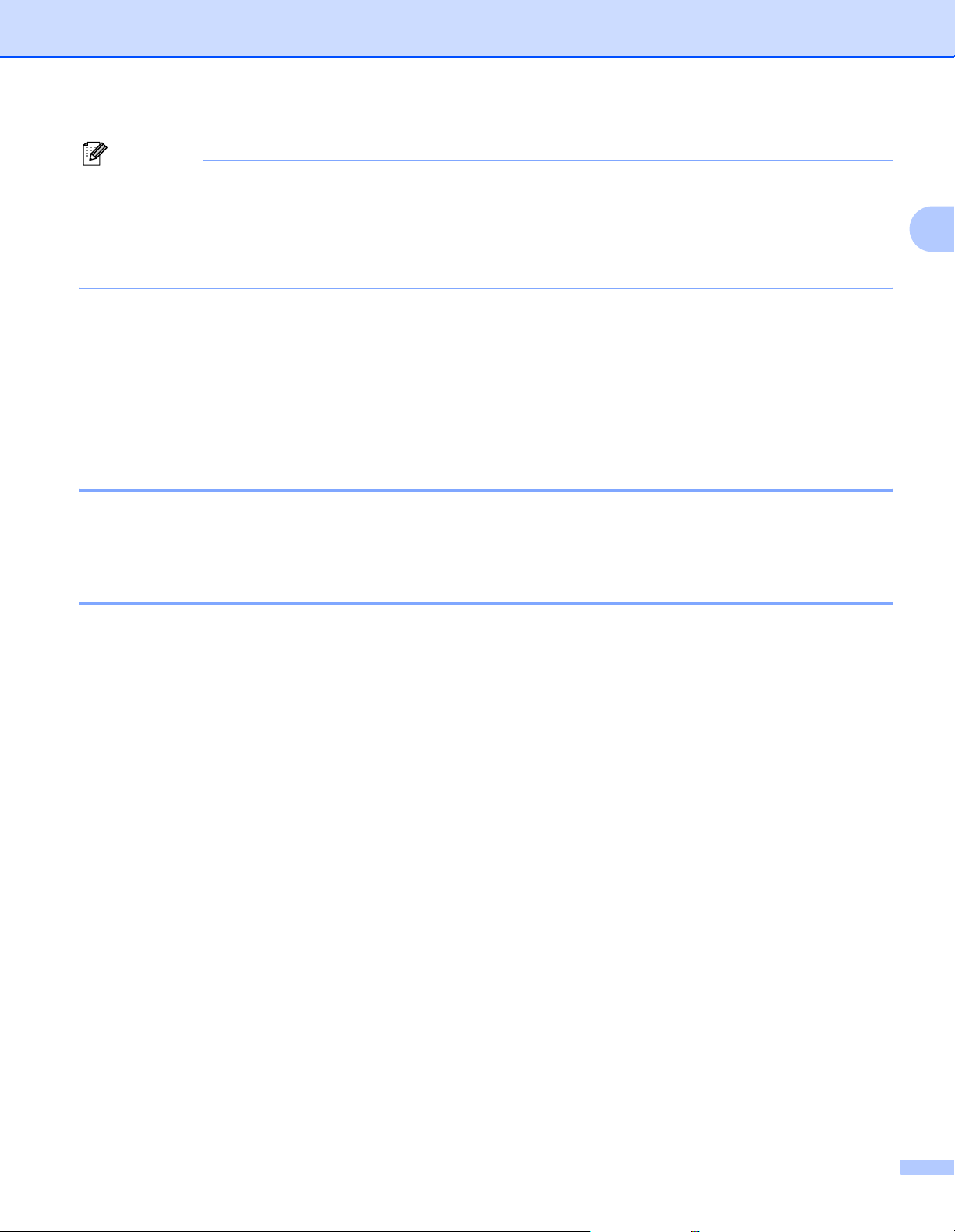
Konfiguration af netværksprinteren
Bemærk!
• Hvis printernetkortets fabriksindstillinger er valgt uden brug af en DHCP/BOOTP/RARP-server, vises
enheden som en APIPA-enhed på BRAdmin Professional-skærmen.
• Du kan finde nodenavnet og Ethernet-adressen ved at udskrive netværkskonfigurationslisten. Se
Udskrivning af netværkskonfigurationslisten på side 25, hvis du vil vide, hvordan du udskriver
netværkskonfigurationslisten på dit printernetkort.
d Dobbeltklik på den ukonfigurerede enhed.
e Indtast printernetkortets IP adresse, undernetmaske og gateway (efter behov).
f Klik på OK.
g Hvis IP-adressen er konfigureret korrekt, vises Brother-printernetkortet på listen over enheder.
Konfiguration af maskinen til brug i et netværk vha. kontrolpanelet 2
Du kan konfigurere maskinen til brug i et netværk vha. kontrolpanelets LAN-menu. Se Indstilling ved hjælp af
kontrolpanelet på side 12.
Konfiguration af maskinen til brug i et netværk vha. andre metoder 2
Du kan konfigurere maskinen til brug i et netværk med andre metoder. Se Andre måder at angive IP-adressen
på (for meget øvede brugere og administratorer) på side 42.
2
10
Page 17
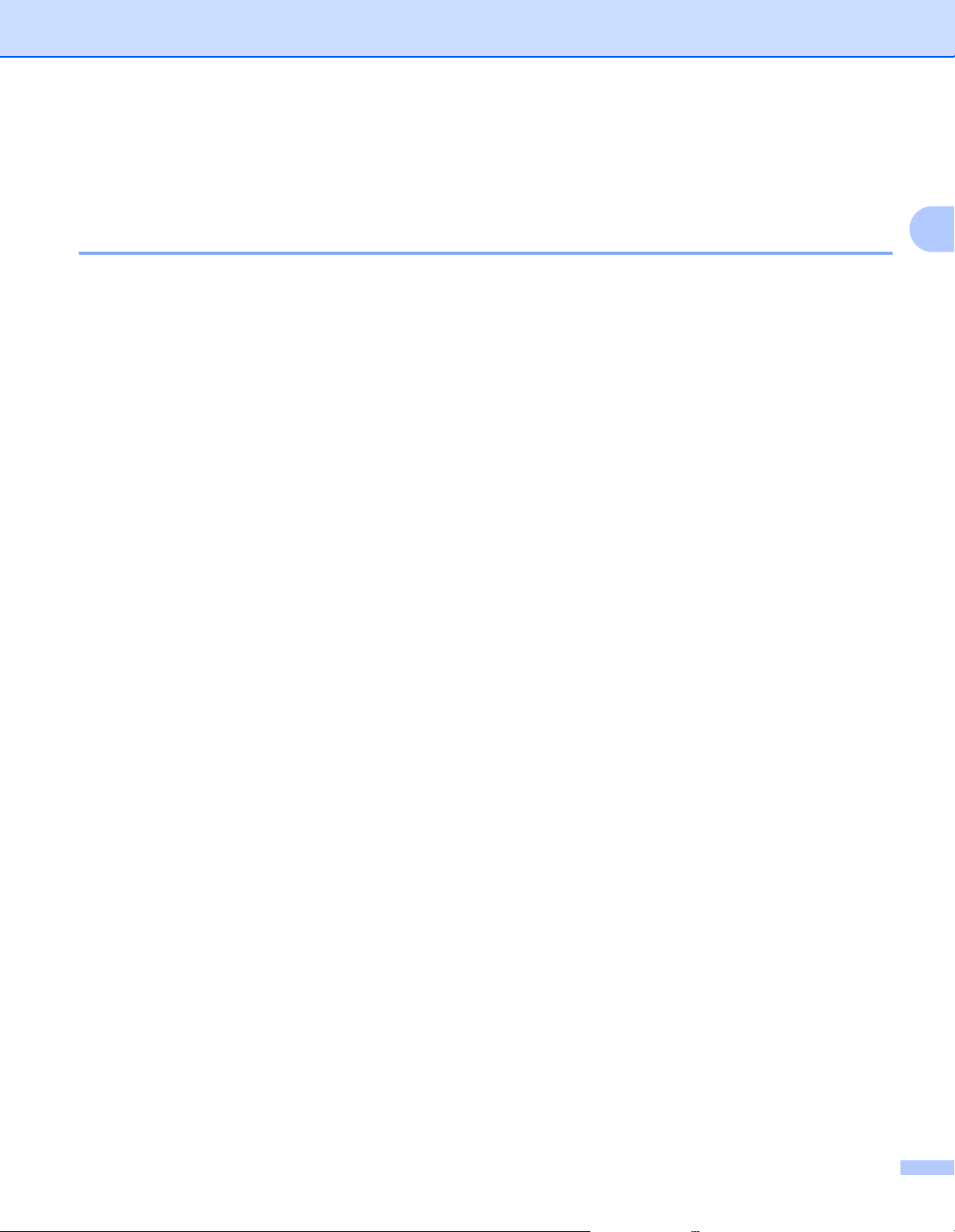
Konfiguration af netværksprinteren
Ændring af printernetkortets indstillinger 2
Ændring af printernetkortets indstillinger vha. Fjernindstilling (kun MFC-modeller) 2
2
Fjernindstilling med Windows
Fjernindstillingsprogrammet giver dig mulighed for at konfigurere netværksindstillinger med et Windows®program. Når du åbner dette program, hentes indstillingerne på din maskine automatisk til pc'en og vises på
pc-skærmen. Hvis du ændrer indstillingerne, kan du sende dem direkte til maskinen.
®
a Klik på knappen Start, Alle programmer, Brother, MFC-XXXX, Fjernindstilling (XXXX er
modelnavnet).
b Indtast en adgangskode, hvis du har indstillet en.
(For MFC-5460CN og MFC-5860CN er standardadgangskoden ”access”).
c Klik på TCP/IP eller Opsætn. div.
d Du kan nu ændre printernetkortets indstillinger.
Fjernindstilling med Macintosh
Fjernindstillingsprogrammet giver dig mulighed for at konfigurere mange MFC-indstillinger med et
®
Macintosh
Macintosh
maskinen.
-program. Når du åbner dette program, hentes indstillingerne på din maskine automatisk til din
®
og vises på Macintosh®-skærmen. Hvis du ændrer indstillingerne, kan du sende dem direkte til
®
a Dobbeltklik på ikonet Macintosh HD på skrivebordet, Bibliotek, Printere, Brother og derefter
Hjælpeprogrammer.
2
2
b Dobbeltklik på ikonet Fjernindstilling.
c Indtast en adgangskode, hvis du har indstillet en.
(For MFC-5460CN og MFC-5860CN er standardadgangskoden ”access”).
d Klik på TCP/IP (kabel) eller Opsætn. div.
e Du kan nu ændre printernetkortets indstillinger.
11
Page 18
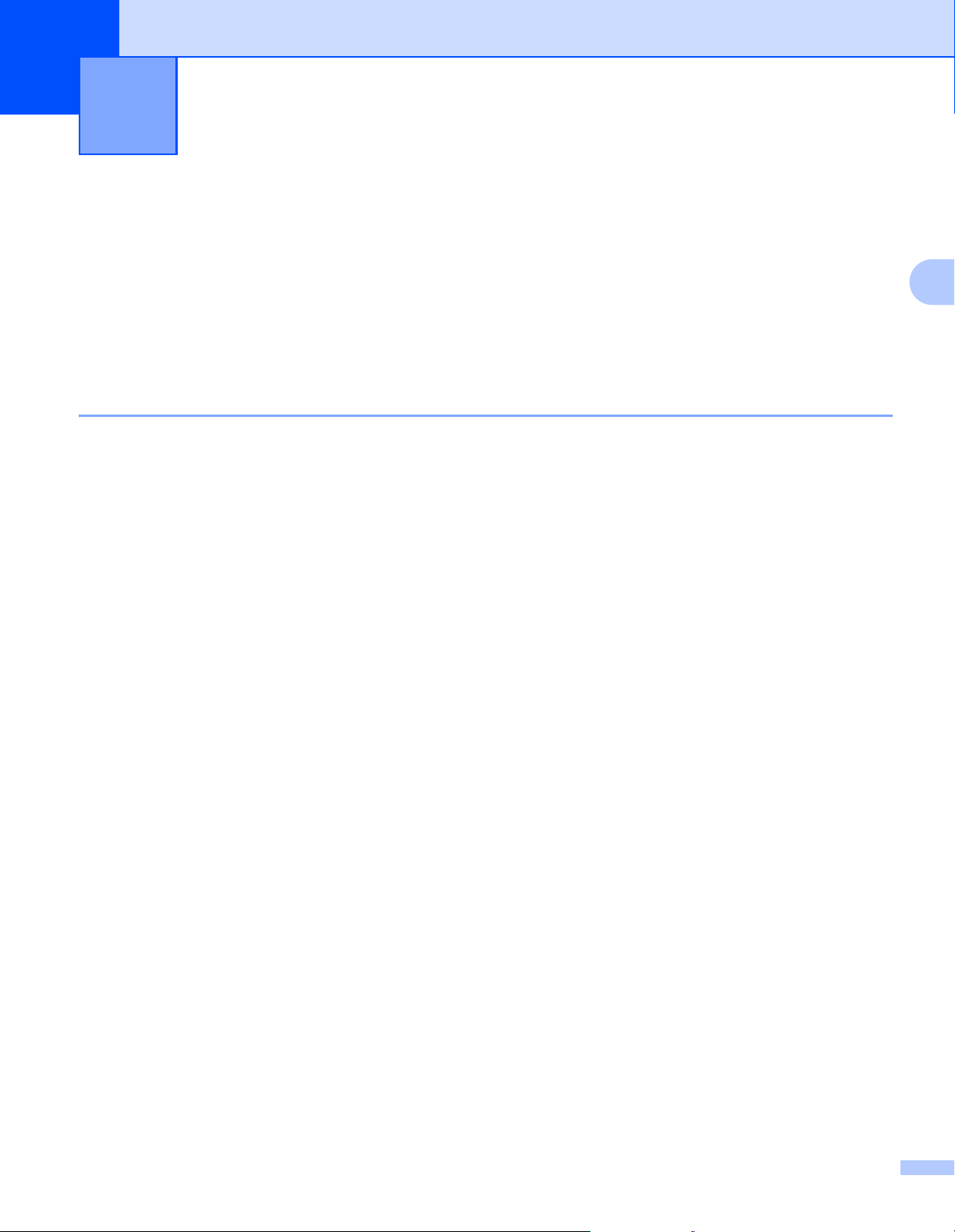
3
Indstilling ved hjælp af kontrolpanelet 3
LAN-menu 3
Kontrolpanelets LAN-menu kan bruges til at konfigurere netværksindstillinger.
Tryk på Menu, og tryk derefter på a eller b for at vælge LAN, eller tryk på Menu, 5 (modeller med sort-hvid
display), og gå derefter videre til det menupunkt, du vil konfigurere.
Bemærk, at maskinen leveres med softwaren BRAdmin Professional Windows
og Fjernindstilling, som også kan bruges til at konfigurere netværksindstillinger.
®
, BRAdmin Light Macintosh®
TCP/IP 3
Denne menu rummer ni valgmuligheder: Boot metode, IP-adresse, Subnet mask, Router,
Nodenavn, Wins config, Wins server, Dns server og APIPA.
BOOT metode 3
Dette felt styrer, hvordan maskinen får IP-adresserne selv. Standardindstillingen er Auto.
(Modeller med sort-hvid display)
a Tryk på Menu, 5, 1, 1.
b Tryk på a eller b for at vælge Auto, Static, RARP, BOOTP eller DHCP.
c Tryk på OK.
3
3
d Tryk på Stop/Exit.
(Modeller med farvedisplay)
a Tryk på Menu.
b Tryk på a eller b for at vælge LAN.
Tryk på OK.
c Tryk på a eller b for at vælge TCP/IP.
Tryk på OK.
d Tryk på a eller b for at vælge BOOT metode.
Tryk på OK.
e Tryk på a eller b for at vælge Auto, Static, RARP, BOOTP eller DHCP.
Tryk på OK.
f Tryk på Stop/Exit.
3
12
Page 19

Indstilling ved hjælp af kontrolpanelet
Auto-tilstand 3
I denne tilstand scanner maskinen netværket for en DHCP-server. Hvis den kan finde en, og hvis DHCPserveren er konfigureret til at tildele en IP-adresse til maskinen, bruges den IP-adresse, DHCP-serveren
oplyser. Hvis der ikke kan findes nogen DHCP-server, leder maskinen efter en BOOTP-server. Hvis der
findes en korrekt konfigureret BOOTP-server, tager maskinen sin IP-adresse fra denne. Hvis der ikke kan
findes nogen BOOTP-server, leder maskinen efter en RARP-server. Hvis en RARP-server heller ikke svarer,
scannes IP-adressen via APIPA-funktionen, se Konfiguration af IP-adresse ved hjælp af APIPA på side 44.
Når maskinen tændes for første gang, kan det tage den et par minutter at scanne netværket for en server.
3
Static-tilstand
I denne tilstand skal maskinens IP-adresse tildeles manuelt. Når IP-adressen er indtastet, er den fastlåst til
den tildelte adresse.
RARP-tilstand
Du kan konfigurere IP-adressen på Brother-printernetkortet ved hjælp af servicen Reverse ARP (RARP), som
du finder på din værtscomputer. Du skal redigere filen /etc/ethers (hvis denne fil ikke findes, kan du oprette
den) med et element, der ligner følgende:
00:80:77:31:01:07 BRN_310107
Det første element er printernetkortets Ethernet-adresse, og det andet element er navnet på printernetkortet
(navnet skal svare til det navn, som du angav i filen /etc/hosts).
Hvis rarp daemon ikke allerede kører, skal du starte den (afhængigt af systemet kan kommandoen hedde
rarpd, rarpd -a, in.rarpd -a eller lignende. Indtast "man rarpd", eller se dokumentationen til systemet, hvis du
vil vide mere). Hvis du vil kontrollere, om rarp daemon kører på et Berkeley UNIX
®
-baseret system, skal du
indtaste følgende kommando:
ps -ax | grep -v grep | grep rarpd
®
Hvis der er tale om et AT&T UNIX
-baseret system, skal du indtaste:
ps -ef | grep -v grep | grep rarpd
Brother-printernetkortet vil få IP-adressen fra rarp daemon, når printeren tændes.
3
3
BOOTP-tilstand
BOOTP kan bruges i stedet for rarp og har den fordel, at du også har mulighed for at konfigurere
undernetmasken og gateway’en. Hvis du vil konfigurere IP-adressen ved hjælp af BOOTP, skal du sørge for,
at BOOTP er installeret og kører på din værtscomputer (dette vises som en service i værtscomputeren i filen
/etc/services. Indtast ”man bootpd”, eller se dokumentationen til systemet, hvis du vil vide mere). BOOTP
startes normalt via filen /etc/inetd.conf, så du skal eventuelt aktivere den ved at fjerne “#” forrest i filens bootpelement. Et eksempel på et typisk bootp-element i filen /etc/inetd.conf kunne være:
#bootp dgram udp wait /usr/etc/bootpd bootpd -i
Bemærk!
Elementet kan hedde “bootps” i stedet for “bootp” afhængigt af systemet.
Hvis du vil aktivere BOOTP, skal du blot bruge en editor for at slette “#” (hvis du ikke kan se en “#” betyder
det, at BOOTP allerede er aktiveret). Rediger derefter BOOTP-konfigurationsfilen (som regel /etc/bootptab),
13
3
Page 20

Indstilling ved hjælp af kontrolpanelet
og indtast navn, netværkstype (1 ved Ethernet), Ethernet-adresse og IP-adresse, undernetmaske og
printernetkortets gateway. Der findes desværre ikke en standard, som fortæller, hvordan du skal indtaste
oplysningerne, så du skal læse dokumentationen til dit system (mange UNIX
®
-systemer opgiver
standardeksempler i filen bootptab, og du kan eventuelt bruge et sådant eksempel som reference). Typiske
/etc/bootptab-elementer kunne omfatte følgende:
BRN_310107 1 00:80:77:31:01:07 192.189.207.3
og:
BRN_310107:ht=ethernet:ha=008077310107:\
ip=192.189.207.3:
Nogle BOOTP-værtsprogrammer reagerer ikke på BOOTP-forespørgsler, hvis du ikke har medtaget et
download-filnavn i konfigurationsfilen. Hvis dette er tilfældet, skal du blot oprette en null-fil på
værtscomputeren og angive navnet og stien på denne fil i konfigurationsfilen.
Som det var tilfældet med rarp, henter printernetkortet sin IP-adresse fra BOOTP-serveren, når printeren
tændes.
DHCP-tilstand
Protokollen Dynamic Host Configuration Protocol (DHCP) er en af de mange automatiske mekanismer, der
®
kan bruges til allokering af en IP-adresse. Hvis netværket er tilkoblet en DHCP-server (ofte et UNIX
®
Windows
2000/XP-netværk), finder printernetkortet automatisk sin IP-adresse på en DHCP-server og
- eller
registrerer navnet på enhver dynamisk navneservice, der er RFC 1001- og 1002-kompatibel.
Bemærk!
• Hvis du ikke ønsker, at printernetkortet skal konfigureres ved hjælp af DHCP, BOOTP eller RARP, skal
du angive Boot metode som Static. Dette vil hindre printernetkortet i at prøve at finde IP-adressen på
et af disse systemer. Du kan ændre Boot metoden ved hjælp af maskinens kontrolpanel eller BRAdmin
Professional.
3
3
• I mindre netværk er DHCP-serveren muligvis routeren.
14
Page 21

Indstilling ved hjælp af kontrolpanelet
IP-adresse 3
Dette felt viser maskinens aktuelle IP-adresse. Hvis du har valgt Static som Boot metode, skal du indtaste
den IP-adresse, du vil tildele maskinen (spørg din netværksadministrator, hvilken IP-adresse du skal bruge).
Hvis du har valgt en anden metode end Static, vil maskinen forsøge at finde sin IP-adresse ved hjælp af
protokollerne DHCP eller BOOTP. Standard-IP-adressen for maskinen er sandsynligvis inkompatibel med
netværkets IP-adresse. Vi anbefaler, at du kontakter din netværksadministrator for at få en IP-adresse til det
netværk, enheden skal forbindes til.
3
(Modeller med sort-hvid display)
a Tryk på Menu, 5, 1, 2.
b Vælg 1 for at foretage ændringer. Indtast IP-adressen.
c Tryk på OK.
d Tryk på Stop/Exit.
(Modeller med farvedisplay)
a Tryk på Menu.
b Tryk på a eller b for at vælge LAN.
Tryk på OK.
c Tryk på a eller b for at vælge TCP/IP.
Tryk på OK.
d Tryk på a eller b for at vælge IP-adresse.
Tryk på OK.
e Tryk på a eller b for at vælge Ændr.
Tryk på OK.
3
3
f Indtast IP-adressen.
Tryk på OK.
Bemærk!
Hvis der er tale om en DCP-model, skal du trykke gentagne gange på a eller b for at indtaste det første
trecifrede tal i IP-adressen. Tryk på c for at indtaste det andet trecifrede tal. Gentag dette trin, indtil d u har
indtastet det fjerde trecifrede tal for at færdiggøre IP-adressen. Tryk på OK.
g Tryk på Stop/Exit.
15
Page 22

Indstilling ved hjælp af kontrolpanelet
Subnet mask 3
Dette felt indeholder den aktuelle undernetmaske, der bruges af maskinen. Hvis du ikke bruger DHCP eller
BOOTP til at angive undernetmasken, skal du indtaste den ønskede undernetmaske. Spørg din
netværksadministrator, hvilken undernetmaske du skal bruge.
(Modeller med sort-hvid display)
a Tryk på Menu, 5, 1, 3.
b Vælg 1 for at foretage ændringer. Indtast undernetmaskeadressen.
c Tryk på OK.
d Tryk på Stop/Exit.
(Modeller med farvedisplay)
a Tryk på Menu.
b Tryk på a eller b for at vælge LAN.
Tryk på OK.
c Tryk på a eller b for at vælge TCP/IP.
Tryk på OK.
d Tryk på a eller b for at vælge Subnet mask.
Tryk på OK.
e Tryk på a eller b for at vælge Ændr.
Tryk på OK.
3
3
3
f Indtast undernetmaskeadressen.
Tryk på OK.
Bemærk!
Hvis der er tale om en DCP-model, skal du trykke gentagne gange på a eller b for at indtaste det første
trecifrede tal i undernetmasken. Tryk på c for at indtaste det andet trecifrede tal. Gentag dette trin, indtil
du har indtastet det fjerde trecifrede tal for at færdiggøre undernetmasken. Tryk på OK.
g Tryk på Stop/Exit.
16
Page 23

Indstilling ved hjælp af kontrolpanelet
Router 3
Dette felt indeholder den aktuelle gateway- eller routeradresse, der bruges af maskinen. Hvis du ikke bruger
DHCP eller BOOTP til at angive gateway- eller routeradressen, skal du indtaste den adresse, du vil tildele.
Hvis du ikke har en gateway eller router, skal du lade dette felt være tomt. Spørg din netværksadministrator,
hvis du er i tvivl.
(Modeller med sort-hvid display)
a Tryk på Menu, 5, 1, 4.
b Vælg 1 for at foretage ændringer. Indtast gateway-adressen.
c Tryk på OK.
d Tryk på Stop/Exit.
3
3
(Modeller med farvedisplay)
a Tryk på Menu.
b Tryk på a eller b for at vælge LAN.
Tryk på OK.
c Tryk på a eller b for at vælge TCP/IP.
Tryk på OK.
d Tryk på a eller b for at vælge Router.
Tryk på OK.
e Tryk på a eller b for at vælge Ændr.
Tryk på OK.
f Indtast gateway-adressen.
Tryk på OK.
Bemærk!
Hvis der er tale om en DCP-model, skal du trykke gentagne gange på a eller b for at indtaste det første
trecifrede tal i gateway-adressen. Tryk på c for at indtaste det andet trecifrede tal. Gentag dette trin, indtil
du har indtastet det fjerde trecifrede tal for at færdiggøre gateway-adressen. Tryk på OK.
g Tryk på Stop/Exit.
3
17
Page 24

Indstilling ved hjælp af kontrolpanelet
Nodenavn 3
Du kan registrere maskinens navn på netværket. Dette navn kaldes ofte et NetBIOS-navn. Det er det navn,
der er registreret af WINS-serveren på dit netværk. Brother anbefaler navnet BRN_xxxxxx (xxxxxx er de
sidste seks cifre i Ethernet-adressen) (op til 15 tegn).
(Modeller med sort-hvid display)
a Tryk på Menu, 5, 1, 5.
b Vælg 1 for at foretage ændringer. Indtast nodenavnet.
c Tryk på OK.
d Tryk på Stop/Exit.
(Modeller med farvedisplay)
a Tryk på Menu.
b Tryk på a eller b for at vælge LAN.
Tryk på OK.
c Tryk på a eller b for at vælge TCP/IP.
Tryk på OK.
d Tryk på a eller b for at vælge Nodenavn.
Tryk på OK.
e Tryk på a eller b for at vælge Ændr.
Tryk på OK.
3
3
3
f Indtast nodenavnet.
Tryk på OK.
Bemærk!
DCP-modeller kan ikke ændre nodenavnet fra kontrolpanelmenuen.
g Tryk på Stop/Exit.
18
Page 25

Indstilling ved hjælp af kontrolpanelet
Wins config 3
Dette punkt styrer, hvordan maskinen får fat i IP-adressen til WINS-serveren.
(Modeller med sort-hvid display)
a Tryk på Menu, 5, 1, 6.
b Tryk på a eller b for at vælge Auto eller Static.
c Tryk på OK.
d Tryk på Stop/Exit.
(Modeller med farvedisplay)
a Tryk på Menu.
b Tryk på a eller b for at vælge LAN.
Tryk på OK.
c Tryk på a eller b for at vælge TCP/IP.
Tryk på OK.
d Tryk på a eller b for at vælge Wins config.
Tryk på OK.
e Tryk på a eller b for at vælge Auto eller Static.
Tryk på OK.
3
3
3
f Tryk på Stop/Exit.
Auto
Bruger automatisk en DHCP-forespørgsel for at bestemme IP-adresserne for de primære og sekundære
WINS-servere. Boot metode skal være indstillet til Auto, for at denne funktion virker.
Static
Bruger en angivet IP-adresse til de primære og sekundære WINS-servere.
3
3
19
Page 26

Indstilling ved hjælp af kontrolpanelet
Wins server 3
(Modeller med sort-hvid display) 3
a Tryk på Menu, 5, 1, 7.
b Tryk på a eller b for at vælge Primary eller Secondary.
c Tryk på OK.
d Indtast WINS-serveradressen.
e Tryk på OK.
f Tryk på Stop/Exit.
(Modeller med farvedisplay)
a Tryk på Menu.
b Tryk på a eller b for at vælge LAN.
Tryk på OK.
c Tryk på a eller b for at vælge TCP/IP.
Tryk på OK.
d Tryk på a eller b for at vælge Wins server.
Tryk på OK.
e Tryk på a eller b for at vælge Primary eller Secondary.
Tryk på OK.
3
3
f Tryk på a eller b for at vælge Ændr.
Tryk på OK.
g Indtast WINS-serveradressen.
Tryk på OK.
Bemærk!
Hvis der er tale om en DCP-model, skal du trykke gentagne gange på a eller b for at indtaste det første
trecifrede tal i WINS-serveradressen. Tryk på c for at indtaste det andet trecifrede tal. Gentag dette trin,
indtil du har indtastet det fjerde trecifrede tal for at færdiggøre WINS-server-adressen. Tryk på OK.
h Tryk på Stop/Exit.
IP-adresse for primær WINS-server
Dette felt angiver IP-adressen på den primære WINS-server (Windows® Internet Naming Service). Hvis det
®
indstilles til andet end nul, kontakter maskinen denne server for at lade sit navn registrere i Windows
Name Service.
Internet
20
3
Page 27

Indstilling ved hjælp af kontrolpanelet
IP-adresse for sekundær WINS-server 3
Dette felt angiver IP-adressen til den sekundære WINS-server. Den bruges som backup til den primære
WINS-serveradresse. Hvis den primære server er utilgængelig, kan maskinen stadig registrere sig på den
sekundære server. Hvis det indstilles til andet end nul, kontakter maskinen denne server for at lade sit navn
®
registrere i Windows
skal du blot lade dette felt være tomt.
Dns server 3
(Modeller med sort-hvid display) 3
Internet Name Service. Hvis du har en primær WINS-server, men ingen sekundær,
a Tryk på Menu, 5, 1, 8.
b Tryk på a eller b for at vælge Primary eller Secondary.
c Tryk på OK.
d Indtast DNS-serveradressen.
3
e Tryk på OK.
f Tryk på Stop/Exit.
(Modeller med farvedisplay)
a Tryk på Menu.
b Tryk på a eller b for at vælge LAN.
Tryk på OK.
c Tryk på a eller b for at vælge TCP/IP.
Tryk på OK.
d Tryk på a eller b for at vælge Dns server.
Tryk på OK.
e Tryk på a eller b for at vælge Primary eller Secondary.
Tryk på OK.
f Tryk på a eller b for at vælge Ændr.
Tryk på OK.
g Indtast DNS-serveradressen.
Tryk på OK.
3
21
Page 28

Indstilling ved hjælp af kontrolpanelet
Bemærk!
Hvis der er tale om en DCP-model, skal du trykke gentagne gange på a eller b for at indtaste det første
trecifrede tal i DNS-serveradressen. Tryk på c for at indtaste det andet trecifrede tal. Gentag dette trin,
indtil du har indtastet det fjerde trecifrede tal for at færdiggøre DNS-server-adressen. Tryk på OK.
h Tryk på Stop/Exit.
IP-adresse for primær DNS-server
Dette felt angiver IP-adressen for den primære DNS-server (Domain Name Service).
3
3
IP-adresse for sekundær DNS-server
Dette felt angiver IP-adressen for den sekundære DNS-server. Den bruges som backup til den primære DNSserveradresse. Hvis den primære server ikke er tilgængelig, kontakter maskinen den sekundære DNSserver.
APIPA 3
Hvis du sætter dette Til, tildeler printernetkortet automatisk en Link-Local IP-adresse i området (169.254.1.0 -
169.254.254.255), når printernetkortet ikke kan få en IP-adresse via den BOOT-metode, du har indstillet (se
BOOT metode på side 12). Hvis du vælger indstillingen Fra, ændres IP-adressen ikke, når printernetkortet
ikke kan få fat i en IP-adresse via den BOOT-metode, du har valgt.
(Modeller med sort-hvid display)
a Tryk på Menu, 5, 1, 9.
b Tryk på a eller b for at vælge Til eller Fra.
c Tryk på OK.
d Tryk på Stop/Exit.
(Modeller med farvedisplay)
3
3
3
a Tryk på Menu.
b Tryk på a eller b for at vælge LAN.
Tryk på OK.
c Tryk på a eller b for at vælge TCP/IP.
Tryk på OK.
d Tryk på a eller b for at vælge APIPA.
Tryk på OK.
e Tryk på a eller b for at vælge Til eller Fra.
Tryk på OK.
f Tryk på Stop/Exit.
22
Page 29

Indstilling ved hjælp af kontrolpanelet
Opsætn. div. 3
Ethernet 3
Ethernet link-tilstand. Auto gør det muligt at køre printernetkortet i indstillingerne for 100BASE-TX fuld eller
halv duplex eller 10BASE-T fuld eller halv duplex med autoforhandling.
100BASE-TX Full Duplex (100B-FD) eller Half Duplex (100B-HD) og 10BASE-T Full Duplex (10B-FD) eller
Half Duplex (10B-HD) fastsætter printernetkortets link-tilstand. Ændringen træder i kraft, når printernetkortet
er blevet nulstillet (standardindstillingen er Auto).
Bemærk!
Hvis du indstiller denne værdi forkert, kan du muligvis ikke kommunikere med printernetkortet.
(Modeller med sort-hvid display) 3
a Tryk på Menu, 5, 2, 1.
b Tryk på a eller b for at vælge Auto/100B-FD/100B-HD/10B-FD/10B-HD.
c Tryk på OK.
d Tryk på Stop/Exit.
(Modeller med farvedisplay)
a Tryk på Menu.
b Tryk på a eller b for at vælge LAN.
Tryk på OK.
3
3
c Tryk på a eller b for at vælge Opsætn. div..
Tryk på OK.
d Tryk på a eller b for at vælge Ethernet.
Tryk på OK.
e Tryk på a eller b for at vælge Auto/100B-FD/100B-HD/10B-FD/10B-HD.
f Tryk på Stop/Exit.
23
Page 30

Indstilling ved hjælp af kontrolpanelet
Tidszone 3
I dette felt vises tidszonen i dit land. Den viste tid er forskellen mellem dit land og Greenwich Mean Time. For
eksempel er tidszonen for Eastern Time i USA og Canada UTC-05:00.
(Kun MFC-5460CN og MFC-5860CN)
a Tryk på Menu, 5, 2, 2.
b Tryk på a eller b for at angive tiden.
Tryk på Set.
c Tryk på OK.
d Tryk på Stop/Exit.
Tidszoneindstilling i Windows
Du kan finde tidsforskellen for det sted, du befinder dig, ved hjælp af tidszoneindstillingen i Windows®.
®
a Klik på Start.
b Vælg Indstillinger / Kontrolpanel.
c Dobbeltklik på Dato og klokkeslæt.
d Vælg Tidszone.
e Kontroller din tidszoneindstilling på rullemenuen (denne menu viser tidsforskellen i forhold til GMT).
3
3
24
Page 31

Indstilling ved hjælp af kontrolpanelet
Udskrivning af netværkskonfigurationslisten 3
Bemærk!
Nodenavn: Nodenavnet vises i netværkskonfigurationslisten. Standardnodenavnet er “BRN_xxxxxx”
(“xxxxxx” angiver de seks sidste cifre i Ethernet-adressen).
Netværkskonfigurationslisten er en liste med al aktuel netværkskonfiguration, herunder
netværksindstillingerne for printernetkortet.
3
(Modeller med sort-hvid display)
a Tryk på Menu, 6, 6.
b Tryk på Mono Start eller Colour Start.
c Tryk på Stop/Exit.
(Modeller med farvedisplay)
a Tryk på Menu.
b Tryk på a eller b for at vælge Print rapport.
Tryk på OK.
c Tryk på a eller b for at vælge Netværkskonfig.
Tryk på OK.
d Tryk på Mono Start eller Colour Start.
3
3
25
Page 32

Indstilling ved hjælp af kontrolpanelet
Tilbagestilling af netværksindstillingerne til fabriksindstillingerne
Hvis du vil stille printernetkortet tilbage til fabriksindstillingerne (alle oplysninger nulstilles, også oplysninger
om adgangskoder og IP-adresse), skal du følge disse trin:
Bemærk!
Med denne funktion tilbagestilles alle netværksindstillinger til fabriksindstillingerne.
(Modeller med sort-hvid display) 3
a Sørg for, at maskinen ikke kører, og frakobl derefter alle ledningerne fra maskinen (undtagen
netledningen).
b Tryk på Menu, 5, 0.
c Tryk på 1 for at vælge 1.Fabriksinst..
d Tryk på 1 for at vælge 1.Ja.
e Maskinen genstarter. Du kan nu tilslutte netværkskablet igen og konfigurere netværksindstillingerne, så
de passer til dit netværk.
3
3
(Modeller med farvedisplay)
a Tryk på Menu.
b Tryk på a eller b for at vælge LAN.
Tryk på OK.
c Tryk på a eller b for at vælge Fabriksinst.
Tryk på OK.
d Tryk på 1 for Fabriksinst..
e Tryk på 1 for at genstarte.
Bemærk!
Hvis der er tale om en DCP-model, skal du trykke på + for Fabriksinst. og derefter trykke på + for at
genstarte.
f Maskinen genstarter. Du kan nu tilslutte netværkskablet igen og konfigurere netværksindstillingerne, så
de passer til dit netværk.
3
26
Page 33

4
Driverdistributionsguiden (kun Windows®)
Oversigt 4
Driverdistributionsguiden kan bruges til at lette eller endda automatisere installationen af netværksforb undne
printere.
Driverdistributionsguiden kan også bruges til at oprette selvkørende eksekverbare filer, der automatiserer
installationen af en printerdriver fuldstændig, når de køres på en fjern-pc. Fjern-pc'en behøver ikke være
tilsluttet et netværk.
Bemærk!
Driverdistributionsguiden understøttes ikke af Windows
Tilslutningsmetoder 4
Driverdistributionsguiden understøtter tre tilslutningsmetoder.
®
XP Professional x64 Edition.
4
4
Brother Peer to Peer-netværksprinter
Enheden er tilsluttet netværket, men den enkelte bruger udskriver direkte til printeren UDEN at udskrive via
en central kø.
Netværksprinter Klient-pc Klient-pc
Klient-pc Klient-pc
4
27
Page 34

Driverdistributionsguiden (kun Windows®)
Netværksdelt printer 4
Enheden er tilsluttet et netværk, og der anvendes en central udskriftskø til styring af alle udskriftsjob.
Printernetkort Netværksprinter Klient-pc
Klient-pc Klient-pc
4
Første brug af Driverdistributionsguiden 4
a Når du kører guiden første gang, vises en velkomstskærm. Klik på Næste.
b Vælg din enhedstype, og klik på Næste.
c Vælg tilslutningstypen til den enhed, du vil udskrive til.
d Vælg den ønskede mulighed, og klik på Næste.
e Hvis du vælger Brother Peer to Peer-netværksprinteren, vises følgende skærm.
f Vælg den printer, du ønsker at installere, og klik på Næste.
28
Page 35

Driverdistributionsguiden (kun Windows®)
Indstilling af IP-adressen 4
Hvis printeren ikke har en IP-adresse, giver guiden dig mulighed for at ændre IP-adressen ved at markere
printeren på listen og derefter vælge funktionen Konfigurer IP. Der åbnes en dialogboks, hvor du kan angive
oplysninger om IP-adresse, undernetmaske og gateway-adressen.
4
a Vælg den printerdriver, du vil bruge.
b Hvis den ønskede driver ikke er installeret på din pc, kan du klikke på knappen Har diskette og derefter
angive stien til printerdriveren.
c Klik på Næste, når du har valgt den korrekte driver.
d Når du har valgt den ønskede driver, vises en opsummeringsskærm. Bekræft driverens indstillinger.
e Klik på Udfør. Driveren installeres automatisk på computeren.
29
Page 36

Driverdistributionsguiden (kun Windows®)
Oprettelse af en eksekverbar fil 4
Driverdistributionsguiden kan oprette selvkørende .EXE-filer. Disse selvkørende .EXE-filer kan gemmes
på netværket, kopieres til en cd-rom, en diskette eller endda sendes med e-mail til en anden bruger. Når en
sådan fil køres, installeres driveren og de tilhørende indstillinger automatisk uden behov for brugerindgreb.
Kopier driverfilerne over på computeren, og opret et installationsprogram til andre brugere.
Vælg denne funktion, hvis du vil installere driveren på DIN pc og samtidig oprette en selvkørende
eksekverbar fil til brug på en anden pc, der har samme operativsystem som din egen pc.
Opret kun et installationsprogram til andre brugere.
Vælg denne funktion, hvis driveren allerede er installeret på din pc, og du vil oprette en selvkørende
eksekverbar fil uden at installere driveren igen på din egen pc.
4
4
4
Bemærk!
Hvis du arbejder på et "købaseret" netværk og opretter en eksekverbar fil til en anden bruger, der ikke har
adgang til samme printerkø, som defineres i den eksekverbare fil, vil driveren som standard bruge LPT1udskrivning, når den installeres på fjern-pc'en.
30
Page 37

Netværksudskrivning fra grundlæggende
5
TCP/IP Peer to Peer-udskrivning i Windows
Oversigt 5
Hvis du er Windows®-bruger og vil udskrive vha. TCP/IP-protokollen i et Peer to Peer-miljø, bedes du følge
vejledningen i dette kapitel. I dette kapitel beskrives, hvordan du installerer den netværkssoftware og den
printerdriver, du skal bruge for at kunne udskrive med netværksprinteren.
Bemærk!
• Du skal konfigurere IP-adressen på maskinen, før du går videre med dette kapitel. Hvis du ikke har
konfigureret IP-adressen, skal du først se Konfiguration af netværksprinteren på side 7.
• Kontroller, at værtscomputeren og printernetkortet befinder sig på samme undernet, eller at routeren er
konfigureret korrekt, så der kan overføres data mellem de to enheder.
• Hvis du opretter forbindelse til en netværksudskriftskø eller deler (kun udskrivning), skal du se Installation
ved brug af en netværksudskriftskø eller deling (kun printerdriver) på side 46 for at få oplysninger om
installationen.
®
5
5
Windows® 98/Me/2000/XP-brugere 5
Windows® 98/Me/2000/XP-brugere kan sende udskriftsjob vha. Brother Peer to Peer-softwaren på den cdrom, der følger med maskinen.
Hvis du allerede har installeret printerdriveren, skal du gå til Printerdriver er installeret på side 32.
Konfigurering af TCP/IP-standardport 5
Printerdriver endnu ikke installeret 5
a Start installationsprogrammet fra cd-rom'en som beskrevet i Hurtig installationsvejledning.
b Vælg modelnavnet og dit sprog (om nødvendigt), og klik derefter på Installer andre
drivere/hjælpeprogr..
c Klik på Printerdriver (Kun).
d Klik på Næste for at fortsætte fra velkomstbeskeden. Følg instruktionerne på skærmen.
e Vælg Standardinstallation, og klik derefter på Næste.
f Vælg Brother peer-to-peer-netværksprinter, og klik derefter på Næste.
g Følg instruktionerne på skærmen, og klik derefter på OK.
Bemærk!
Kontakt administratoren, hvis du ikke er sikker på printerens placering og navn på netværket.
31
Page 38

Netværksudskrivning fra grundlæggende TCP/IP Peer to Peer-udskrivning i Windows
h Fortsæt gennem guiden, og klik på Udfør, når du er færdig.
Printerdriver er installeret 5
Hvis du allerede har installeret printerdriveren og ønsker at konfigurere den til udskrivning på netværk, skal
du gøre følgende:
(Windows® 2000/XP-brugere) 5
a Vælg den printer, du vil konfigurere, i vinduet Printere og faxenheder.
b Vælg Filer og derefter Egenskaber.
®
c Klik på fanen Porte og derefter på knappen Tilføj port.
d Vælg den port, som du vil bruge. Dette er typisk TCP/IP-standardport. Klik derefter på knappen
Ny port....
e Guiden TCP/IP-standardport starter.
f Luk Tilføj port og dialogboksen Egenskaber.
(Windows® 98/Me-brugere) 5
a Vælg den printerdriver, du vil konfigurere, i vinduet Printere.
b Vælg Filer og derefter Egenskaber.
c Klik på fanen Detaljer og derefter på knappen Tilføj port.
d Marker Andre i dialogboksen Tilføj port, og marker Brother LPR-port.
e Klik på OK, og indtast portnavnet.
Bemærk!
Standardportnavnet er BLP1. Hvis du allerede har brugt dette navn, vises en fejlmeddelelse.
f Dialogboksen Portegenskaber vises.
5
g Indtast IP-adressen på den maskine, som du vil udskrive til, og klik på OK.
Andre informationskilder 5
Se Konfiguration af netværksprinteren på side 7, hvis du vil vide, hvordan du konfigurerer printerens IP-adresse.
32
Page 39

6
Netværksudskrivning i Macintosh
Oversigt 6
I dette kapitel beskrives, hvordan du udskriver fra Macintosh® på et netværk ved hjælp af funktionerne til
®
®
enkel netværkskonfiguration i Mac OS
Du kan finde opdaterede oplysninger om udskrivning fra en Macintosh
http://solutions.brother.com
.
Valg af printernetkort (TCP/IP) 6
X 10.2.4 eller nyere.
®
hos Brother Solutions Center på:
6
a Tænd for maskinen.
b Vælg menuen Flyt og derefter Programmer.
c Åbn mappen Hjælpeprogrammer.
d Dobbeltklik på ikonet Printerværktøj. (Mac OS
e Klik på Tilføj.
®
(Mac OS
(Mac OS
X 10.2.4 til 10.3.x-brugere) Gå til f.
®
X 10.4-brugere) Gå til g.
®
X 10.2.x-brugere: klik på ikonet Print Center).
6
33
Page 40

Netværksudskrivning i Macintosh
®
f (Mac OS
Vælg følgende.
®
X 10.2.4 til 10.3.x-brugere)
(Mac OS
®
X 10.2.4 - 10.3.x) 6
g Vælg Brother MFC-XXXXXX (XXXXXX er modelnavnet), og klik derefter på Tilføj.
(Mac OS® X 10.4) 6
6
h Klik på printeren, og klik derefter på Vælg som standard for at vælge printeren som standardprinter.
Printeren er nu klar.
34
Page 41

Netværksudskrivning i Macintosh
Ændring af printernetkortets indstillinger 6
Ændring af konfigurationen vha. Fjernindstilling 6
Fra en Macintosh® kan du ændre parametrene for printer eller printernetkort m ed programmet Fjernindstilling.
Ændring af printernetkortets indstillinger vha. Fjernindstilling (kun MFC-modeller)
Se
Ændring af printernetkortets indstillinger vha. BRAdmin Light 6
Brothers BRAdmin Light er et Java-program, der er designet til Mac OS X 10. 2.4 eller nye re. Med BRAdmin
Light kan du ændre netværksindstillinger på netværksforberedte Brother-maskiner.
på side 11.
®
Bemærk!
• Brug den version af BRAdmin Light, der blev leveret på cd-rom'en til Brother-produktet. Du kan også hente
den nyeste version af BRAdmin Light på adressen http://solutions.brother.com
®
kun anvendes af Macintosh
• Nodenavn: Nodenavnet vises på den aktuelle BRAdmin Light-skærm. Standardnodenavnet er
"BRN_xxxxxx" ("xxxxxx" angiver de seks sidste cifre i Ethernet-adressen).
-brugere.
. Dette hjælpeprogram kan
a Start BRAdmin Light ved at dobbeltklikke på ikonet Macintosh HD på skrivebordet og klikke på
Bibliotek / Printere / Brother / Hjælpeprogrammer. Dobbeltklik derefter på BRAdminLight.jar-filen.
b Vælg det printernetkort, som du ønsker at ændre indstillingerne på.
c Vælg Configure Print Server i menuen Control.
d Indtast en adgangskode, hvis du har indstillet en. Du kan nu ændre printernetkortets indstillinger.
Andre informationskilder 6
a Besøg http://solutions.brother.com, hvis du ønsker yderligere oplysninger om udskrivning på netværket.
b Se Konfiguration af netværksprinteren på side 7, hvis du vil vide, hvordan du konfigurerer printerens IP-
adresse.
6
35
Page 42

7
Fejlfinding 7
Oversigt 7
I dette kapitel beskrives, hvordan du kan finde og løse de problemer, som kan opstå i forbindelse med
Brother-printernetkortet. Kapitlet er delt op i følgende afsnit:
Generelle problemer
Netværksudskriftssoftware, installationsproblemer
Udskrivningsproblemer
Problemer med scanning og pc-fax
Generelle problemer 7
Cd-rom'en er sat i, men starter ikke automatisk 7
Hvis computeren ikke understøtter Autorun, starter menuen ikke automatisk, når du sætter cd-rom'en i. Hvis
det er tilfældet, skal du køre setup.exe i cd-rom'ens rodbibliotek.
Tilbagestilling af Brother-printernetkort til fabriksindstilling
Du kan stille printernetkortet tilbage til fabriksindstillingerne (alle oplysninger som adgangskode og IPadresse nulstilles). Se Tilbagestilling af netværksindstillingerne til fabriksindstillingerne på side 26.
Netværksudskriftssoftware, installationsproblemer 7
Brother-printernetkortet kan ikke findes under installation af softwaren til netværksudskrivning eller fra
®
Brother-maskinens printerdriver i Windows
Brother-printernetkortet kan ikke findes m ed funktionerne til enkel netværkskonfiguration i M ac OS
Kontroller, at du har angivet IP-adresseindstillingen for Brother-printernetkortet som beskrevet i kapitel 2 eller
kapitel 3 i denne brugsanvisning, før du installerer softwaren til netværksudskrivning eller printerdriveren.
Kontroller følgende:
a Kontroller, at maskinen er tændt, at den er online og klar til at udskrive.
b Kontroller, om meddelelsen LAN Aktiv vises i to sekunder på LCD-displayet, efter at der er etableret
forbindelse til netværket.
.
®
X.
7
7
7
c Udskriv netværkskonfigurationslisten, og kontroller, om indstillinger som IP-adressen er korrekte for dit
netværk. Problemet kan skyldes uoverensstemmelse mellem eller dubletter af IP-adresser. Kontroller,
at IP-adressen er korrekt indlæst i printernetkortet. Sørg også for, at ingen andre noder på netværket har
denne IP-adresse. Du kan få oplysninger om, hvordan du udskriver netværkskonfigurat ionslisten, ved at
se Udskrivning af netværkskonfigurationslisten på side 25.
36
Page 43

d Kontroller, at printernetkortet er på netværket, som følger:
Windows
Prøv at pinge printernetkortet fra kommandoprompten i værtsoperativsystemet med denne
kommando:
ping ipaddress
ipaddress er printernetkortets IP-adresse (bemærk, at det i nogle tilfælde kan tage op til to minutter
for printernetkortet at hente IP-adressen efter indstilling af IP-adressen).
Mac OS
1 Vælg menuen Flyt og derefter Programmer.
2 Åbn mappen Hjælpeprogrammer.
®
®
X 10.2.4 eller nyere
Fejlfinding
3 Dobbeltklik på ikonet Printerværktøj. (Mac OS
Print Center)
®
X 10.2.x-brugere: dobbeltklik på ikonet
4 Klik på Tilføj.
5 Vælg nedenstående. Kontroller, at printernetkortet vises. Hvis det er synligt, er forbindelsen i
orden. Ellers skal du gå videre til e.
(Mac OS
®
X 10.2.4 - 10.3.x) 7 (Mac OS® X 10.4) 7
7
e Hvis du har prøvet 1 til 4 ovenfor, og det ikke hjælper, skal du stille printernetkortet tilbage til
fabriksindstillingerne og prøve fra den indledende opsætning igen. Hvis du ønsker yderligere oplysninger
om tilbagestilling til fabriksindstillingerne, skal du se Tilbagestilling af netværksindstillingerne til
fabriksindstillingerne på side 26.
f Kontroller følgende.
Windows
Hvis installationen mislykkedes, betyder det muligvis, at firewall'en på computeren blokerer for den
påkrævede netværksforbindelse. Hvis det er tilfældet, skal du deaktivere firewall'en på computeren
og installere driverne igen.
®
37
Page 44

• Windows® XP SP2- og XP Professional x64 Edition-brugere
1 Klik på knappen Start, vælg Indstillinger og derefter Kontrolpanel.
2 Dobbeltklik på Windows Firewall.
3 Klik på fanen Generelt. Kontroller, at Slået fra (anbefales ikke) er markeret.
4 Klik på OK.
• Windows
®
XP SP1-brugere
1 Find “Windows”-tasten på tastaturet. Det er tasterne med Windows-logoet.
Fejlfinding
2 Tryk på “Windows”-tasten plus tasten “E” for at åbne Denne computer.
3 Højreklik på Netværkssteder til venstre, klik på Egenskaber, og højreklik derefter på LAN-
forbindelse. Klik dernæst på Egenskaber.
4 Klik på fanen Avanceret. Kontroller, at feltet ved siden af Beskyt computeren... under
Firewall til Internetforbindelse ikke er markeret. Klik på feltet for at fjerne markeringen, hvis
det er markeret. Klik derefter på OK.
5 Når du har deaktiveret din firewall, kan du forsøge at installere Brother-softwarepakken igen.
Se Hurtig installationsvejledning, der følger med maskinen, for at få information om
installation fra cd-rom'en.
6 Hvis installationen lykkes, betyder det, at firewall'en på computeren blokerede for den
påkrævede netværksforbindelse. Hvis det er tilfældet, skal du deaktivere firewall'en på
computeren, hver gang du installerer netværksdriverne.
Bemærk!
Når du har installeret Brother-softwarepakken, skal du aktivere din firewall igen. Se Hurtig
installationsvejledning eller kontakt producenten af firewall-softwaren for at få oplysninger om, hvordan du
aktiverer firewall-softwaren igen.
Macintosh®
7
Vælg din maskine igen i programmet DeviceSelector i
Macintosh HD/Bibliotek/Printere/Brother/Hjælpeprogrammer eller fra rullelisten med modeller i
ControlCenter2.
g Sæt printernetkortet tilbage til dets fabriksindstillinger, og prøv igen. Hvis du ønsker yderligere
oplysninger om nulstilling til fabriksindstillingerne, skal du se Tilbagestilling af netværksindstillingerne til
fabriksindstillingerne på side 26.
38
Page 45

Fejlfinding
Udskrivningsproblemer 7
Udskriftsjob udskrives ikke 7
Kontroller status for og konfiguration af printernetkortet. Kontroller følgende:
a Kontroller, at maskinen er tændt, at den er online og klar til at udskrive. Udskriv maskinens
netværkskonfigurationsliste fra maskinen, og kontroller, om indstillinger som IP-a dressen er korrekte for
dit netværk. Se Udskrivning af netværkskonfigurationslisten på side 25, hvis du vil vide, hvordan du
udskriver netværkskonfigurationslisten på dit printernetkort.
b Problemet kan skyldes uoverensstemmelse mellem eller dubletter af IP-adresser. Kontroller, at IP-
adressen er korrekt indlæst i printernetkortet. Sørg også for, at ingen andre noder på netværket har
denne IP-adresse.
c Kontroller, at printernetkortet er på netværket, som følger:
Windows
1 Prøv at pinge printernetkortet fra kommandoprompten i værtsoperativsystemet med denne
Mac OS
®
kommando:
ping ipaddress
ipaddress er printernetkortets IP-adresse (bemærk, at det i nogle tilfælde kan tage op til to
minutter for printernetkortet at hente IP-adressen efter indstilling af IP-adressen).
®
X 10.2.4 eller nyere
7
1 Vælg menuen Flyt og derefter Programmer.
2 Åbn mappen Hjælpeprogrammer.
3 Dobbeltklik på ikonet Printerværktøj. (Mac OS
Print Center)
4 Klik på Tilføj.
®
X 10.2.x-brugere: dobbeltklik på ikonet
39
Page 46

Fejlfinding
5 Vælg nedenstående. Kontroller, at printernetkortet vises. Hvis det er synligt, er forbindelsen i
orden.
(Mac OS
®
X 10.2.4 - 10.3.x) 7 (Mac OS® X 10.4) 7
d Hvis du har prøvet 1 til 4 ovenfor, og det ikke hjælper, skal du stille printernetkortet tilbage til
fabriksindstillingerne og prøve fra den indledende opsætning igen. Hvis du ønsker yderligere oplysninger
om tilbagestilling til fabriksindstillingerne, skal du se Tilbagestilling af netværksindstillingerne til
fabriksindstillingerne på side 26.
Fejl under udskrivning
Hvis du prøver at udskrive, mens andre udskriver store mængder data (f.eks. mange sider eller farvesider
med høj opløsning), kan printeren ikke acceptere dit udskriftsjob, før den igangværende udskrivning er
færdig. Hvis ventetiden for dit udskriftsjob overstiger en vis grænse, opstår der timeout, som medfører en
fejlmeddelelse. I den slags situationer skal du køre udskriftsjobbet igen, når de andre job er afsluttede.
7
7
40
Page 47

Fejlfinding
Problemer med scanning og pc-fax 7
Funktionen til netværksscanning fungerer ikke i Windows
Funktionen netværks-pc-fax fungerer ikke i Windows
Firewall-indstillingen på pc'en blokerer muligvis for den påkrævede netværksforbindelse. Følg instruktionerne
herunder for at deaktivere firewall'en. Hvis du bruger et personligt firewall-program, skal du se
brugsanvisningen til programmet eller kontakte programproducenten.
Windows
®
XP SP2-brugere
®
®
a Klik på knappen Start, vælg Indstillinger og derefter Kontrolpanel.
b Dobbeltklik på Windows Firewall.
c Klik på fanen Generelt. Kontroller, at Slået til er markeret.
d Klik på fanen Undtagelser og derefter på knappen Tilføj port.
e Indtast et navn, portnummer (54925 for netværksscanning og 54926 for pc-fax-modtagelse), vælg
UDP, og klik på OK.
f Kontroller, at den nye indstilling bliver tilføjet og markeret, og klik derefter på OK.
7
7
41
Page 48

A
Appendiks A A
Brug af servicer A
En service er en ressource, som computere kan få adgang til, hvis de vil skrive til et Brother-printernetkort.
På Brother-printernetkortet finder du følgende foruddefinerede servicer (kør kommandoen SHOW SERVICE
i Brother-printernetkortets eksterne konsol, hvis du vil have vist en liste over tilgængelige servicer). Hvis du
vil have vist en liste over understøttede kommandoer, skal du indtaste HELP ved kommandoprompten.
Service (eksempel) Definition
BINARY_P1 TCP/IP binær, NetBIOS-service
TEXT_P1 TCP/IP-tekstservice (føjer vognretur til hvert linjeskift)
BRN_xxxxxx_P1 TCP/IP binær
xxxxxx angiver de sidste seks cifre i Ethernet-adressen (f.eks. BRN_310107_P1).
Andre måder at angive IP-adressen på (for meget øvede brugere og administratorer) A
For information om, hvordan du konfigurerer din netværksprinter vha. BRAdmin Professional, skal du se
Indstilling af IP-adresse og undernetmaske på side 9.
Konfiguration af IP-adresse ved hjælp af DHCP A
Protokollen Dynamic Host Configuration Protocol (DHCP) er en af de mange automatiske mekanismer, der
kan bruges til allokering af en IP-adresse. Hvis du har en DHCP-server i netværket, henter printernetkortet
automatisk sin IP-adresse fra DHCP-serveren og registrerer navnet på enhver dynamisk navneservice, som
er RFC 1001- og 1002-kompatibel.
Bemærk!
Hvis du ikke ønsker, at printernetkortet konfigureres ved hjælp af DHCP, BOOTP eller RARP, skal du
angive Boot metode som Static, så printernetkortet får en statisk IP-adresse. Dette vil forhindre
printernetkortet i at prøve at finde IP-adressen på et af disse systemer. Hvis du vil ændre Boot metoden,
skal du bruge BRAdmin Professional.
Konfiguration af IP-adresse ved hjælp af BOOTP A
BOOTP kan bruges i stedet for RARP og har den fordel, at du også har mulighed for at konfigurere
undernetmasken og gateway’en. Hvis du vil konfigurere IP-adressen ved hjælp af BOOTP, skal du sørge for,
at BOOTP er installeret og kører på din værtscomputer (dette vises som en service i værtscomputeren i filen
/etc/services. Indtast man bootpd, eller se dokumentationen til dit system, hvis du vil vide mere).
BOOTP startes normalt via filen /etc/inetd.conf, så du skal eventuelt aktivere den ved at fjerne “#”
forrest i filens bootp-element. Et eksempel på et typisk bootp-element i filen /etc/inetd.conf kunne være:
#bootp dgram udp wait /usr/etc/bootpd bootpd -i
42
Page 49

Appendiks A
Elementet kan hedde “bootps” i stedet for “bootp” afhængigt af systemet.
Bemærk!
Hvis du vil aktivere BOOTP, skal du blot bruge en editor for at slette “#” (hvis du ikke kan se en “#”, betyder
det, at BOOTP allerede er aktiveret). Rediger derefter BOOTP-konfigurationsfilen (som regel
/etc/bootptab), og indtast navn, netværkstype (1 ved Ethernet), Ethernet-adresse og IP-adresse,
undernetmaske og printernetkortets gateway. Der findes desværre ikke en standard, som fortæller,
hvordan du skal indtaste oplysningerne, så du skal læse dokumentationen til dit system (mange UNIX
systemer opgiver standardeksempler i filen bootptab, og du kan eventuelt bruge et sådant eksempe l som
reference). Typiske /etc/bootptab-elementer kunne omfatte følgende:
BRN_310107 1 00:80:77:31:01:07 192.168.1.2
og:
BRN_310107:ht=ethernet:ha=008077310107:\
ip=192.168.1.2:
Nogle BOOTP-værtsprogrammer reagerer ikke på BOOTP-forespørgsler, hvis du ikke har medtaget et
download-filnavn i konfigurationsfilen. Hvis dette er tilfældet, skal du blot oprette en null-fil på
værtscomputeren og angive navnet og stien på denne fil i konfigurationsfilen.
®
-
Som det var tilfældet med RARP, henter printernetkortet sin IP-adresse fra BOOTP-serveren, når den tændes.
Konfiguration af IP-adresse ved hjælp af RARP A
Du kan konfigurere IP-adressen for et Brother-printernetkort ved hjælp af funktionen Reverse ARP (RARP),
som du finder på din værtscomputer. Du skal redigere filen /etc/ethers (hvis denne fil ikke findes, kan du
oprette den) med et element, der ligner følgende:
00:80:77:31:01:07 BRN_310107
Det første element er printernetkortets Ethernet-adresse, og det andet element er navnet på printernetkortet
(navnet skal svare til det navn, som du angav i filen /etc/hosts).
Hvis RARP daemon ikke allerede kører, skal du starte den (afhængig af systemet kan kommandoen hedde
rarpd, rarpd -a, in.rarpd -a eller ligne nde. Indtast man rarpd eller se dokumentatio nen til systemet
for at få yderligere oplysninger). Hvis du vil kontrollere, om RARP daemon kører på et Berkeley
®
UNIX
ps -ax | grep -v grep | grep rarpd
Hvis der er tale om et AT&T UNIX
ps -ef | grep -v grep | grep rarpd
Brother-printernetkortet vil få IP-adressen fra RARP daemon, når printeren tændes.
-baseret system, skal du indtaste følgende kommando:
®
-baseret system, skal du indtaste:
43
Page 50

Appendiks A
Konfiguration af IP-adresse ved hjælp af APIPA A
Brother-printernetkortet understøtter APIPA-protokollen (Automatic Private IP Addressing). Med APIPA
konfigurerer DHCP-klienter automatisk en IP-adresse og undernetmaske, når der ikke er en tilgængelig
DHCP-server. Enheden vælger sin egen IP-adresse i området 169.254.1.0 til 169.254.254.255.
Undernetmasken angives automatisk som 255.255.0.0, og gateway-adressen er sat til 0.0.0.0.
APIPA-protokollen er som standard slået til. Hvis du ønsker at slå APIPA-protokollen fra, skal du gøre det i
maskinens kontrolpanel. Du kan få flere oplysninger ved at se APIPA på side 22.
Hvis APIPA-protokollen slås fra, er standard-IP-adressen for et Brother-printernetkort 192.0.0.192. Du kan
dog nemt ændre IP-adressens nummer, så det stemmer overens med IP-adresseoplysningerne i dit netværk.
Konfiguration af IP-adresse ved hjælp af ARP A
Hvis du ikke kan bruge programmet BRAdmin, og dit netværk ikke har en DHCP-server, kan du også bruge
kommandoen ARP. Kommandoen ARP er tilgængelig i Windows
®
kan også bruges i UNIX
-systemer. Hvis du vil bruge ARP, skal du indtaste følgende kommando ved
kommandoprompten:
arp -s ipaddress ethernetaddress
®
-systemer, der har installeret TCP/IP, men
ethernetaddress er printernetkortets Ethernet-adresse (MAC-adresse), og ipaddress er
printernetkortets IP-adresse. For eksempel:
Windows®-systemer A
Windows®-systemer kræver, at du indsætter en bindestreg “–” mellem hvert ciffer i Ethernet-adressen.
arp -s 192.168.1.2 00-80-77-31-01-07
UNIX®/Linux-systemer A
Ofte kræver UNIX® og Linux, at du indsætter et kolon “:” mellem hvert ciffer i Ethernet-adressen.
arp -s 192.168.1.2 00:80:77:31:01:07
Bemærk!
Hvis du vil bruge kommandoen arp -s, skal du være i samme Ethernet-segment (dvs. der må ikke være
en router mellem printernetkortet og operativsystemet).
Hvis der er en router, skal du eventuelt angive IP-adressen ved hjælp af BOOTP eller de andre metoder,
der beskrives i dette kapitel. Hvis din administrator har konfigureret systemet til at levere IP-adresser ved
hjælp af BOOTP, DHCP eller RARP, kan Brother-printernetkortet modtage IP-adressen fra disse
allokeringssystemer. Du behøver derfor ikke bruge kommandoen ARP. Kommandoen ARP virker kun en
enkelt gang. Af sikkerhedshensyn kan du ikke bruge ARP-kommandoen igen til at ændre adressen, hvis
du allerede en gang har brugt ARP-kommandoen til at konfigurere IP-adressen for et Brother-printernetkort.
Hvis du alligevel forsøger, vil printernetkortet ignorere dette. Hvis du vil ændre IP-adressen igen, skal du
bruge TELNET (brug kommandoen SET IP ADDRESS). Du kan også nulstille fabriksindstillingerne for
printer-/faxnetkortet (du får derefter mulighed for at bruge kommandoen ARP igen).
Hvis du vil konfigurere printernetkortet og kontrollere forbindelsen, skal du indtaste kommandoen ping
ipaddress. ipaddress er printernetkortets IP-adresse. For eksempel: ping 192.189.207.2.
44
Page 51

Appendiks A
Konfiguration af IP-adresse ved hjælp af TELNET A
Du kan også ændre IP-adressen med kommandoen TELNET.
TELNET er en effektiv kommando, når du vil ændre IP-adressen. Det kræver dog, at der allerede er oprettet
en gyldig IP-adresse til printernetkortet.
Skriv TELNET ipaddress ved systemets kommandoprompt. ”ipaddress” er printernetkortets IP-adresse. Når
du har opnået forbindelse, skal du trykke på tasten Return eller Enter for at få vist “#”-prompten. Indtast en
adgangskode, hvis du har indstillet den (adgangskoden vises ikke på skærmen). For MFC-5460CN og
MFC-5860CN er standardadgangskoden “access”.
Du bliver derefter bedt om et brugernavn. Du kan selv bestemme, hvad der skal indtastes ved denne prompt.
Prompten Local> vises. Indtast SET IP ADDRESS ipaddress. ipaddress er den IP-adresse, som du
vil tildele printernetkortet (bed din netværksadministrator om den IP-adresse, der skal bruges). For eksempel:
Local> SET IP ADDRESS 192.168.1.3
Du skal nu angive undernetmasken ved at indtaste SET IP SUBNET subnet mask. subnet mask er den
undernetmaske, som du vil tildele printernetkortet (bed din netværksadministrator om den undernetmaske,
der skal bruges). For eksempel:
Local> SET IP SUBNET 255.255.255.0
Hvis du ikke har nogen undernetmaske, skal du bruge en af de følgende standardundernetmasker:
255.0.0.0 til klasse A-netværk
255.255.0.0 til klasse B-netværk
255.255.255.0 til klasse C-netværk
De cifre, der står længst til venstre i din IP-adresse, angiver, hvilket netværk du har. Denn e gruppes værdier
går fra 1 til 127 ved klasse A-netværk (f.eks. 13.27.7.1), 128 til 191 ved klasse B-netværk (f.eks. 128.10.1.30)
og 192 til 223 ved klasse C-netværk (f.eks. 192.168.1.4).
Hvis du har en gateway (router), skal du indtaste dens adresse sammen med kommandoen SET IP ROUTER
routeraddress. routeraddress er den gateway-IP-adresse, som du vil tildele printernetkortet. For
eksempel:
Local> SET IP ROUTER 192.168.1.4
Skriv SET IP METHOD STATIC for at indstille metoden til IP-adgangskonfiguration til statisk.
Hvis du vil kontrollere, om du har indtastet IP-oplysningerne korrekt, skal du indtaste SHOW IP.
Hvis du vil afslutte den eksterne konsolsession, skal du indtaste EXIT eller trykke på Ctrl-D.
45
Page 52

Appendiks A
Konfiguration af IP-adresse ved hjælp af Brother Web
BRAdmin-serversoftwaren til IIS
Programmet Web BRAdmin-server er beregnet til, at du kan styre alle de LAN/WAN-enheder, der er tilsluttet
Brother-netværket. Ved at installere serverprogrammet Web BRAdmin på en computer med IIS
administratorer vha. en webbrowser logge på Web BRAdmin-serveren, som derefter kommunikerer med
selve enheden. I modsætning til hjælpeprogrammet BRAdmin Professional – som kun er beregnet til
Windows
webbrowser, som understøtter Java.
Bemærk, at dette program ikke findes på cd-rom'en, der leveres sammen med Brother-produktet.
®
-systemer – kan Web BRAdmin-serverprogrammet også betjenes fra en klientcomputer vha. en
1
1
kan
A
Du kan få nærmere oplysninger om programmet på http://solutions.brother.com/webbradmin
kan hente det.
1
IIS = Internet Information Server 4.0, 5.0 eller 5.1
, hvor du også
Installation ved brug af en netværksudskriftskø eller deling (kun printerdriver)
Bemærk!
• Du skal konfigurere IP-adressen på maskinen, før du går videre med dette kapitel. Hvis du ikke har
konfigureret IP-adressen, skal du først se Konfiguration af netværksprinteren på side 7.
• Kontroller, at værtscomputeren og printernetkortet befinder sig på samme undernet, eller at routeren er
konfigureret korrekt, så der kan overføres data mellem de to enheder.
• Før installation skal du deaktivere din personlige firewall-software (f.eks. Firewall til Internetforbindelse i
Windows XP). Når du er sikker på, at du kan udskrive, skal du genstarte din personlige firewall-software.
a Start installationsprogrammet fra cd-rom'en som beskrevet i Hurtig installationsvejledning.
b Vælg modelnavnet og dit sprog (om nødvendigt), og klik derefter på Installer andre
drivere/hjælpeprogr..
A
c Klik på Printerdriver (Kun).
d Klik på Næste for at fortsætte fra velkomstbeskeden. Følg instruktionerne på skærmen.
e Vælg Standardinstallation, og klik derefter på Næste.
f Vælg Netværksdelt printer, og klik derefter på Næste.
g Vælg printerens kø, og klik derefter på OK.
Bemærk!
Kontakt administratoren, hvis du ikke er sikker på printerens placering og navn på netværket.
h Klik på Udfør.
46
Page 53

Appendiks A
Specifikationer for printernetkort med flere funktioner A
Modelnavn NC-130h
Operativsystemunderstøttelse
Windows
Mac OS
Protokolunderstøttelse: TCP/IP ARP, RARP, BOOTP, DHCP, APIPA (Auto IP),
Netværkstype 10/100BASE-TX Ethernet-netværk
Netværksudskrivning
Peer to Peer-udskrivning i Windows
TCP/IP-udskrivning i Windows
Macintosh
Netværks-pc-fax
Windows
Mac OS
Netværksscanning
Windows
Mac OS
Network PhotoCapture
Center™
Computerkrav (til drivere,
BRAdmin Professional, Peer
to Peer-programmer osv.)
Windows
Mac OS
Minimal
processorhastighed
Minimum RAM
Anbefalet RAM
Macintosh
®
-forbindelse
Computer
Minimal
processorhastighed
Minimum RAM
Anbefalet RAM
®
98/98SE/Me/2000/XP, Windows® XP Professional x64 Edition
®
X 10.2.4 eller nyere
WINS/NetBIOS, WINS, DNS Resolver, LPR/LPD, Custom
Raw Port/Port9100, FTP Server, mDNS, TELNET, SNMP
®
98/98SE/Me
®
2000/XP/XP Professional x64 Edition
®
-udskrivning (Mac OS® 10.2.4 eller nyere, der understøtter TCP/IP)
®
98/98SE/Me/2000/XP/XP Professional x64 Edition
®
10.2.4 eller nyere (kun afsendelse)
®
98/98SE/Me/2000/XP
®
10.2.4 eller nyere
®
98/98SE/Me/2000/XP/XP Professional x64 Edition
®
X 10.2.4 eller nyere
®
Intel
Pentium® II eller tilsvarende til Windows®
98/98SE/Me/2000 Professional/XP
AMD Opteron™, AMD Athlon™ 64, Intel
EM64T, Intel
®
Pentium® 4 med Intel® EM64Tfor Windows® XP
®
Xeon™ med Intel®
Professional x64 Edition
32 MB i Windows
64 MB i Windows
128 MB i Windows
256 MB i Windows
64 MB i Windows
128 MB i Windows
256 MB i Windows
512 MB i Windows
®
98/98SE/Me
®
2000 Professional
®
XP
®
XP Professional x64 Edition
®
98/98SE/Me
®
2000 Professional
®
XP
®
XP Professional x64 Edition
Power Macintosh med mulighed for Ethernet-tilslutning
Alle grundmodeller opfylder mindstekravene
®
128 MB for Mac OS
160 MB for Mac OS
X 10.2.4 eller nyere
®
X 10.2.4 eller nyere
®
47
Page 54

Appendiks A
Styringsprogrammer BRAdmin
Professional
BRAdmin Light
Web BRAdmin
Windows
®
x64 Edition
Mac OS
Windows
Windows
®
®
®
98/98SE/Me, Windows® 2000/XP/XP Professional
X 10.2.4 eller nyere
2000 Professional / Server / Advanced Server,
XP Professional
48
Page 55
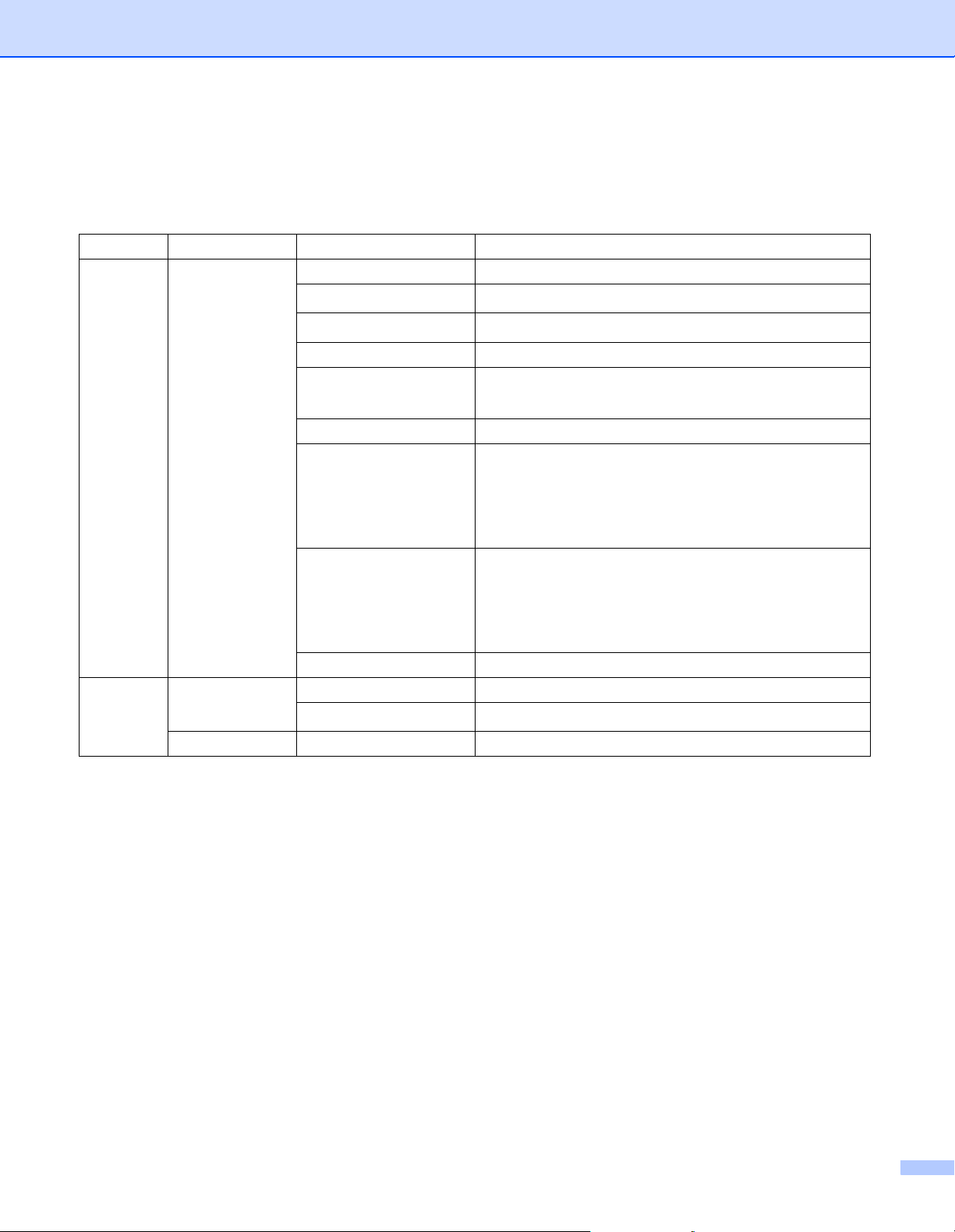
Appendiks A
Funktionstabel og fabriksindstillinger A
(Modeller med sort-hvid display) A
Niveau 1 Niveau 2 Niveau 3 Valgmuligheder
5.LAN 1.TCP/IP 1.BOOT metode Auto/Static/RARP/BOOTP/DHCP
2.IP-adresse
3.Subnet Mask
[169].[254].[001-254].[000-255]
[255].[255].[000].[000]
1
4.Router [000].[000].[000].[000]
5.Nodenavn BRN_XXXXXX= (sidste 6 cifre i Ethernet-adresse)
(op til 15 tegn)
6.Wins config Auto/Static
7.Wins server (Primary)
[000].[000].[000].[000]
(Secondary)
[000].[000].[000].[000]
8.Dns server (Primary)
[000].[000].[000].[000]
(Secondary)
1
[000].[000].[000].[000]
9.APIPA Til/Fra
2.Opsætn. div. 1.Ethernet Auto/100B-FD/100B-HD/10B-FD/10B-HD
2.Tidszone
2
UTCXXX:XX
0.Fabriksinst.
1
Ved tilslutning til netværket forsøger maskinen at indstille IP-adressen og undernetmasken automatisk fra en boot-server som f.eks. DHCP eller
BOOTP, hvis maskinens Boot metode er indstillet til Auto. Hvis der ikke kan findes en boot-server, tildeles en APIPA IP-adresse som f.eks.
169.254.[001-254].[000-255]. Hvis Boot metode for maskinen er indstillet til Static, skal du indtaste en IP-adresse manuelt på maskinens
kontrolpanel.
2
Kun MFC–5460CN og MFC–5860CN.
49
Page 56

Appendiks A
(Modeller med farvedisplay) A
Niveau 1 Niveau 2 Niveau 3 Valgmuligheder
LAN TCP/IP BOOT metode Auto/Static/RARP/BOOTP/DHCP
IP-adresse
Subnet Mask
[169].[254].[001-254].[000-255]
[255].[255].[000].[000]
1
Router [000].[000].[000].[000]
Nodenavn BRN_XXXXXX= (sidste 6 cifre i Ethernet-adresse)
(op til 15 tegn)
Wins config Auto/Static
Wins server (Primary)
[000].[000].[000].[000]
(Secondary)
[000].[000].[000].[000]
Dns server (Primary)
[000].[000].[000].[000]
(Secondary)
[000].[000].[000].[000]
APIPA Til/Fra
Opsætn. div. Etherne t Auto/100B-FD/100B-HD/10B-FD/10B-HD
Fabriksinst.
1
1
Ved tilslutning til netværket forsøger maskinen at indstille IP-adressen og undernetmasken automatisk fra en boot-server som f.eks. DHCP eller
BOOTP, hvis maskinens Boot metode er indstillet til Auto. Hvis der ikke kan findes en boot-server, tildeles en APIPA IP-adresse som f.eks.
169.254.[001-254].[000-255]. Hvis Boot metode for maskinen er indstillet til Static, skal du indtaste en IP-adresse manuelt på maskinens
kontrolpanel.
50
Page 57

I
Indeks
A
APIPA ............................................................ 6, 22, 44
ARP
...........................................................................44
B
BINARY_P1 ..............................................................42
BOOTP
BRAdmin Professional
BRN_xxxxxx_P1
Brother Solutions Center
.......................................................... 6, 13, 42
................................................9
.......................................................42
.......................................9, 35
D
DHCP ............................................................. 6, 14, 42
Dns server
DNS-klient
................................................................. 21
................................................................... 6
E
Enkel netværkskonfiguration .....................................36
F
Fabriksindstillinger ....................................................26
Fjernindstilling
...........................................................11
G
Gateway ................................................................9, 17
I
N
Netværksdelt udskrivning ............................................ 5
Netværkskonfigurationsliste
Netværksudskrivning
Nodenavn
..................................................................18
......................................25
................................................31
P
Peer to Peer ................................................................ 4
Ping
.....................................................................37, 39
Port 9100
Printernetkortindstilling
Protokol
.................................................................... 6
..............................................11
....................................................................... 6
R
RARP ............................................................. 6, 13, 43
RFC 1001
..................................................................42
S
Service ......................................................................42
SNMP
..........................................................................6
Specifikationer
Sætte netværksindstillingerne tilbage
.......................................................... 47
.......................26
T
TCP/IP ........................................................................6
TCP/IP-udskrivning
TELNET
TEXT_P1
................................................................6, 45
.................................................................. 42
...................................................31
IIS ..............................................................................46
IP-adresse
.............................................................7, 15
K
Konfigurationsliste .....................................................25
Kontrolpanel
..............................................................10
L
LAN-menu .................................................................12
LPR/LPD
.....................................................................6
M
Macintosh®-udskrivning ............................................ 33
mDNS
.........................................................................6
U
Udskrivning i Windows® 2000/XP .............................31
Undernetmaske
.....................................................8, 16
W
Web BRAdmin ..........................................................46
Windows
Windows
Wins config
WINS server
®
2000 ........................................................31
®
XP ...........................................................31
............................................................... 19
.............................................................. 20
51
